计算机微软邮箱
微软邮箱 时间:2021-05-08 阅读:()
LenovoYOGAC930YOGAC930-13IKBYOGAC930-13IKBGlass注释在使用本产品之前,请务必先阅读《联想安全及通用信息指南》.
本说明书中的某些说明可能假设您所使用的是Windows10.
如果您使用的是其它Windows操作系统,某些操作可能稍有不同.
如果您使用的是其它操作系统,则某些操作可能不适合您.
Microsoft会定期通过Windows更新对Windows操作系统进行更新.
因此,本说明书中的某些信息可能不是最新版本.
有关最新信息,请参阅Microsoft资源.
说明书描述的是多数机型具备的通用功能.
您的计算机可能没有其中某些功能,或者说明书中没有介绍您的计算机上的某些功能.
本说明书中的插图可能与实际产品不同.
请以实物为准.
温馨提示:您可以随时访问联想官方网站(http://support.
lenovo.
com.
cn)以获得快捷的网络支持服务:点击"驱动下载专区"然后输入您的主机编号或机型,即可查询机器的配置、保修和相应的驱动程序信息;点击"维修网点"然后选择您所在的城市与您的产品,即可查询当地的服务网点信息以便于您送修计算机!
谢谢!
第一版(2018年6月)版权所有联想2018.
i目录第1章认识您的计算机1前视图1左视图3右视图4后视图4底视图5状态指示灯5第2章开始使用您的计算机9Windows相关信息9电源管理12无线连接14YOGA模式15YOGAPen16使用键盘19使用触控板21使用多点触控式屏幕22其他有用的功能24第3章恢复或还原Windows.
27从系统还原点还原27重置计算机28使用恢复驱动器还原或恢复Windows28第4章故障排除31显示问题31睡眠问题32电池组问题32声音问题33指纹读取器问题33其他问题33商标35本页留白1第1章认识您的计算机本章提供的基本信息可帮助您熟悉计算机.
前视图.
.
.
.
.
.
.
.
.
.
.
.
.
.
.
.
.
.
.
.
.
.
.
.
.
.
.
.
.
.
.
.
.
.
.
.
.
.
.
.
.
.
.
.
.
.
.
.
.
.
.
.
.
.
.
.
.
.
.
.
.
.
.
.
.
.
.
.
.
.
.
.
.
.
.
.
.
.
.
.
.
.
.
.
.
.
.
.
.
.
.
.
.
.
.
.
.
.
.
.
.
.
.
.
.
.
.
.
.
.
.
.
.
.
.
.
.
.
.
.
.
.
.
.
.
.
.
.
.
.
.
.
.
.
.
.
.
.
.
.
.
.
.
.
.
.
.
.
.
.
.
.
.
.
.
.
.
.
.
.
.
.
.
.
.
.
.
.
.
.
.
.
.
.
.
.
.
.
.
.
.
.
.
.
.
.
.
.
.
.
.
.
.
.
.
.
.
.
.
.
.
.
.
.
.
.
.
.
.
.
.
.
.
.
.
.
.
.
.
.
.
.
.
.
.
.
.
.
.
.
.
.
.
.
.
.
.
.
.
.
.
.
.
.
.
.
.
.
.
.
.
.
.
.
.
.
.
.
.
.
.
.
.
.
.
.
.
.
.
.
.
.
.
.
.
.
.
.
.
.
.
.
.
.
.
.
.
.
.
.
.
.
.
.
.
.
.
.
.
.
.
.
.
.
.
.
.
.
.
.
.
.
.
.
.
.
.
.
.
.
.
.
.
.
.
.
.
.
.
.
.
.
.
.
.
.
.
.
.
.
.
.
.
.
.
.
.
.
.
.
.
72第1章认识您的计算机注释:虚线区域表示外部不可见的部件.
摄像头使用此摄像头进行视频交流或拍照.
注释:您可以通过滑动摄像头保护盖盖住/揭开摄像头.
麦克风麦克风可捕获声音,用于视频会议、配音或录音.
多点触控式屏幕在多点触控式屏幕上可以通过简单的触摸手势使用计算机.
详细信息,请参见第22页的"使用多点触控式屏幕".
扬声器您的计算机配备有立体声扬声器.
指纹读取器指纹认证技术通过将指纹与密码相关联,使用户访问变得简单而又安全.
详细信息,请参见第25页的"使用指纹读取器".
无线网络天线无线网络天线连接至无线网络适配器以发送和接收无线信号.
触控板触控板起传统鼠标的作用.
详细信息,请参见第21页的"使用触控板".
1.
摄像头2.
麦克风3.
多点触控式屏幕4.
扬声器5.
指纹读取器6.
无线网络天线7.
触控板第1章认识您的计算机3左视图.
.
.
.
.
.
.
.
.
.
.
.
.
.
.
.
.
.
.
.
.
.
.
.
.
.
.
.
.
.
.
.
.
.
.
.
.
.
.
.
.
.
.
.
.
.
.
.
.
.
.
.
.
.
.
.
.
.
.
.
.
.
.
.
.
.
.
.
.
.
.
.
.
.
.
.
.
.
.
.
.
.
.
.
.
.
.
.
.
.
.
.
.
.
.
.
.
.
.
.
.
.
.
.
.
.
.
.
.
.
.
.
.
.
.
.
.
.
.
.
.
.
.
.
.
.
.
.
.
.
.
.
.
.
.
.
.
.
.
.
.
.
.
.
.
.
.
.
.
.
.
.
.
.
.
.
.
.
.
.
.
.
.
.
.
.
.
.
.
.
.
.
.
.
.
.
.
.
.
.
.
.
.
.
.
.
.
.
.
.
.
.
.
.
.
.
.
.
.
.
.
.
.
.
.
.
.
.
.
.
.
.
.
.
.
.
.
.
.
.
.
.
.
.
.
.
.
.
.
.
.
.
.
.
.
.
.
.
.
.
.
.
.
.
.
.
.
.
.
.
.
.
.
.
.
.
.
.
.
.
.
.
.
.
.
.
.
.
.
.
.
.
.
.
.
.
.
.
.
.
.
.
.
.
.
.
.
.
.
.
.
.
.
.
.
.
.
.
.
.
.
.
.
.
.
.
.
.
.
.
.
.
.
.
.
.
.
.
.
.
.
.
.
.
.
.
.
.
.
.
.
.
.
.
.
.
.
.
.
.
.
.
.
.
.
.
.
.
.
.
.
USB(Type-A)接口连接与USB兼容的设备,如USB键盘、USB鼠标、USB存储设备或USB打印机.
详细信息,请参见第26页的"连接USB设备".
注意:连接USB线缆到此接口时,请确保USB标记朝上.
否则,可能损坏该接口.
USB(Type-C)接口您计算机上的USB(Type-C)接口支持USBType-C标准和Thunderbolt3技术.
连接适当的USB-C线缆后,您可以使用接口传输数据、为您的设备充电,或将计算机连接到外接显示器.
这两个接口还兼容DisplayPort标准:您可以连接使用DisplayPort接口的高性能显示器,直接驱动型显示器或其他设备.
USB(Type-C)接口还可作为电源接口.
计算机随附的交流电源适配器为USB-C电源适配器.
您可以使用随附的USB-C电源适配器和电源线,通过两个USB-C接口将计算机连接到交流电源.
组合音频接口可将耳机或耳麦的3.
5毫米(0.
14英寸)4极插头插入音频接口以收听来自计算机的声音.
组合音频接口不支持传统麦克风.
详细信息,请参见第24页的"使用音频功能部件".
1.
USB(Type-A)接口2.
USB(Type-C)接口3.
组合音频接口4第1章认识您的计算机右视图.
.
.
.
.
.
.
.
.
.
.
.
.
.
.
.
.
.
.
.
.
.
.
.
.
.
.
.
.
.
.
.
.
.
.
.
.
.
.
.
.
.
.
.
.
.
.
.
.
.
.
.
.
.
.
.
.
.
.
.
.
.
.
.
.
.
.
.
.
.
.
.
.
.
.
.
.
.
.
.
.
.
.
.
.
.
.
.
.
.
.
.
.
.
.
.
.
.
.
.
.
.
.
.
.
.
.
.
.
.
.
.
.
.
.
.
.
.
.
.
.
.
.
.
.
.
.
.
.
.
.
.
.
.
.
.
.
.
.
.
.
.
.
.
.
.
.
.
.
.
.
.
.
.
.
.
.
.
.
.
.
.
.
.
.
.
.
.
.
.
.
.
.
.
.
.
.
.
.
.
.
.
.
.
.
.
.
.
.
.
.
.
.
.
.
.
.
.
.
.
.
.
.
.
.
.
.
.
.
.
.
.
.
.
.
.
.
.
.
.
.
.
.
.
.
.
.
.
.
.
.
.
.
.
.
.
.
.
.
.
.
.
.
.
.
.
.
.
.
.
.
.
.
.
.
.
.
.
.
.
.
.
.
.
.
.
.
.
.
.
.
.
.
.
.
.
.
.
.
.
.
.
.
.
.
.
.
.
.
.
.
.
.
.
.
.
.
.
.
.
.
.
.
.
.
.
.
.
.
.
.
.
.
.
.
.
.
.
.
.
.
.
.
.
.
.
.
.
.
.
.
.
.
.
.
.
.
.
.
.
.
.
.
.
.
.
.
.
.
.
.
电源按钮当计算机关机时:–按下电源按钮打开计算机.
–按下Fn+电源按钮打开NovoButtonMenu(Novo按钮菜单).
NovoButtonMenu(Novo按钮菜单)提供四个选项:NormalStartup(正常启动)、BIOSSetup(BIOS设置)、BootMenu(启动菜单)以及SystemRecovery(系统恢复).
当Windows正在运行时,按下电源按钮将使计算机进入睡眠模式.
后视图.
.
.
.
.
.
.
.
.
.
.
.
.
.
.
.
.
.
.
.
.
.
.
.
.
.
.
.
.
.
.
.
.
.
.
.
.
.
.
.
.
.
.
.
.
.
.
.
.
.
.
.
.
.
.
.
.
.
.
.
.
.
.
.
.
.
.
.
.
.
.
.
.
.
.
.
.
.
.
.
.
.
.
.
.
.
.
.
.
.
.
.
.
.
.
.
.
.
.
.
.
.
.
.
.
.
.
.
.
.
.
.
.
.
.
.
.
.
.
.
.
.
.
.
.
.
.
.
.
.
.
.
.
.
.
.
.
.
.
.
.
.
.
.
.
.
.
.
.
.
.
.
.
.
.
.
.
.
.
.
.
.
.
.
.
.
.
.
.
.
.
.
.
.
.
.
.
.
.
.
.
.
.
.
.
.
.
.
.
.
.
.
.
.
.
.
.
.
.
.
.
.
.
.
.
.
.
.
.
.
.
.
.
.
.
.
.
.
.
.
.
.
.
.
.
.
.
.
.
.
.
.
.
.
.
.
.
.
.
.
.
.
.
.
.
.
.
.
.
.
.
.
.
.
.
.
.
.
.
.
.
.
.
.
.
.
.
.
.
.
.
.
.
.
.
.
.
.
.
.
.
.
.
.
.
.
.
.
.
.
.
.
.
.
.
.
.
.
.
.
.
.
.
.
.
.
.
.
.
.
.
.
.
.
.
.
.
.
.
.
.
.
.
.
.
.
.
.
.
.
.
.
.
.
.
.
.
.
.
.
.
.
.
.
.
.
.
.
.
.
.
YOGAPenYOGAPen存放于笔槽中.
其压力敏感度高,可精确创建内容.
详细信息,请参见第16页的"YOGAPen".
1.
电源按钮1.
YOGAPen第1章认识您的计算机5底视图.
.
.
.
.
.
.
.
.
.
.
.
.
.
.
.
.
.
.
.
.
.
.
.
.
.
.
.
.
.
.
.
.
.
.
.
.
.
.
.
.
.
.
.
.
.
.
.
.
.
.
.
.
.
.
.
.
.
.
.
.
.
.
.
.
.
.
.
.
.
.
.
.
.
.
.
.
.
.
.
.
.
.
.
.
.
.
.
.
.
.
.
.
.
.
.
.
.
.
.
.
.
.
.
.
.
.
.
.
.
.
.
.
.
.
.
.
.
.
.
.
.
.
.
.
.
.
.
.
.
.
.
.
.
.
.
.
.
.
.
.
.
.
.
.
.
.
.
.
.
.
.
.
.
.
.
.
.
.
.
.
.
.
.
.
.
.
.
.
.
.
.
.
.
.
.
.
.
.
.
.
.
.
.
.
.
.
.
.
.
.
.
.
.
.
.
.
.
.
.
.
.
.
.
.
.
.
.
.
.
.
.
.
.
.
.
.
.
.
.
.
.
.
.
.
.
.
.
.
.
.
.
.
.
.
.
.
.
.
.
.
.
.
.
.
.
.
.
.
.
.
.
.
.
.
.
.
.
.
.
.
.
.
.
.
.
.
.
.
.
.
.
.
.
.
.
.
.
.
.
.
.
.
.
.
.
.
.
.
.
.
.
.
.
.
.
.
.
.
.
.
.
.
.
.
.
.
.
.
.
.
.
.
.
.
.
.
.
.
.
.
.
.
.
.
.
.
.
.
.
.
.
.
.
.
.
.
.
.
.
.
.
.
.
.
.
.
.
.
.
.
扬声器您的计算机配备一对立体声扬声器.
状态指示灯.
.
.
.
.
.
.
.
.
.
.
.
.
.
.
.
.
.
.
.
.
.
.
.
.
.
.
.
.
.
.
.
.
.
.
.
.
.
.
.
.
.
.
.
.
.
.
.
.
.
.
.
.
.
.
.
.
.
.
.
.
.
.
.
.
.
.
.
.
.
.
.
.
.
.
.
.
.
.
.
.
.
.
.
.
.
.
.
.
.
.
.
.
.
.
.
.
.
.
.
.
.
.
.
.
.
.
.
.
.
.
.
.
.
.
.
.
.
.
.
.
.
.
.
.
.
.
.
.
.
.
.
.
.
.
.
.
.
.
.
.
.
.
.
.
.
.
.
.
.
.
.
.
.
.
.
.
.
.
.
.
.
.
.
.
.
.
.
.
.
.
.
.
.
.
.
.
.
.
.
.
.
.
.
.
.
.
.
.
.
.
.
.
.
.
.
.
.
.
.
.
.
.
.
.
.
.
.
.
.
.
.
.
.
.
.
.
.
.
.
.
.
.
.
.
.
.
.
.
.
.
.
.
.
.
.
.
.
.
.
.
.
.
.
.
.
.
.
.
.
.
.
.
.
.
.
.
.
.
.
.
.
.
.
.
.
.
.
.
.
.
.
.
.
.
.
.
.
.
.
.
.
.
.
.
.
.
.
.
.
.
.
.
.
.
.
.
.
.
.
.
.
.
.
.
.
.
.
.
.
.
.
.
.
.
.
.
.
.
.
.
.
.
.
本小节介绍查找和识别计算机上的各种状态指示灯.
注释:根据型号的不同,您的计算机外观可能与以下插图有所不同.
1.
扬声器6第1章认识您的计算机摄像头状态指示灯当此指示灯点亮时,摄像头正在使用中.
交流电源状态指示灯此指示灯显示计算机的交流电源状态和充电状态.
亮起(白色常亮):计算机连接到交流电源(电池电量91%-100%).
亮起(琥珀色常亮):计算机连接到交流电源(电池电量1%-90%).
熄灭:计算机未连接到交流电源.
大写锁定指示灯当此指示灯点亮时,可直接按字母键输入大写字母.
1.
摄像头状态指示灯2.
交流电源状态指示灯3.
大写锁定指示灯4.
系统状态指示灯1234第1章认识您的计算机7系统状态指示灯电源按钮中的指示灯显示计算机的系统状态.
亮起(白色常亮):计算机已开启(电池电量21%-100%).
快速闪烁(白色):计算机处于低电量(电池电量1%-20%).
慢速闪烁(白色):计算机处于睡眠模式.
熄灭:计算机已关机.
本页留白9第2章开始使用您的计算机本章提供的信息可帮助您使用计算机提供的各种功能.
Windows相关信息.
.
.
.
.
.
.
.
.
.
.
.
.
.
.
.
.
.
.
.
.
.
.
.
.
.
.
.
.
.
.
.
.
.
.
.
.
.
.
.
.
.
.
.
.
.
.
.
.
.
.
.
.
.
.
.
.
.
.
.
.
.
.
.
.
.
.
.
.
.
.
.
.
.
.
.
.
.
.
.
.
.
.
.
.
.
.
.
.
.
.
.
.
.
.
.
.
.
.
.
.
.
.
.
.
.
.
.
.
.
.
.
.
.
.
.
.
.
.
.
.
.
.
.
.
.
.
.
.
.
.
.
.
.
.
.
.
.
.
.
.
.
.
.
.
.
.
.
.
.
.
.
.
.
.
.
.
.
.
.
.
.
.
.
.
.
.
.
.
.
.
.
.
.
.
.
.
.
.
.
.
.
.
.
.
.
.
.
.
.
.
.
.
.
.
.
.
.
.
.
.
.
.
.
.
.
.
.
.
.
.
.
.
.
.
.
.
.
.
.
.
.
.
.
.
.
.
.
.
.
.
.
.
.
.
.
.
.
.
.
.
.
.
.
.
.
.
.
.
.
.
.
.
.
.
.
.
.
.
.
.
.
.
.
.
.
.
.
.
.
.
.
Microsoft的Windows资源Microsoft为Windows提供了一组全面的相关信息.
预装的提示应用程序可提供Windows的新功能和提示.
您可以通过在Windows桌面上的搜索框中输入"提示"来启动提示应用程序,并选择匹配的结果.
预装的获取帮助应用程序为使用Windows提供的支持与协助.
您可以通过在Windows桌面上的搜索框中输入"获取帮助"来启动获取帮助应用程序,并选择匹配的结果.
使用获取帮助应用程序时,必须连接到因特网.
Microsoft支持网站https://support.
microsoft.
com/提供关于Windows的全面的帮助信息.
Windows用户账户若要使用Windows操作系统,您必须创建至少一个用户帐户.
当您第一次启动Windows时,系统会提示您创建用户帐户.
您还应该创建一个密码以保护您的帐户.
注释:第一个创建的帐户是"管理员"类型.
该帐户可以创建其他用户帐户.
创建Microsoft帐户如果没有微软在线账户,您可以在设置计算机时或设置结束后进行创建.
若要在设置过程中创建微软账户,请在登录页面中选择创建.
若要在设置结束后创建微软账户,请访问微软账户注册页面Microsoft.
com/account.
执行以上其中任意一项操作即可进入微软账户注册页面.
您需要输入邮箱作为用户名,设置密码,并填写一些个人信息.
完成创建账户之前,请到您的邮箱检查是否收到来自微软账户团队发来的确认邮件.
请遵循邮件中的指导完成账户的创建.
如果没有邮箱地址,点击申请新的邮箱地址.
这样,您可以同时创建微软账户和微软邮箱.
使用微软账户的优势使用微软账户有两大主要优势:账户通用.
如果您已使用微软账户登录Windows10操作系统,您可以直接使用OneDrive,Skype,Outlook.
com以及其他的微软服务,免除再次登录的烦恼.
设备同步.
如果您已使用微软账户登录多个Windows关联设备,所有的个性化设置将会保持同步.
10第2章开始使用您的计算机添加其他用户账户如果您想要添加新的用户账户,您正在使用的账户类型必须是管理员账户.
如果您需要与家人或其他用户共享您的计算机,请添加其他用户帐户.
1选择开始>设置>账户>家庭和其他人.
2选择添加家庭成员或者将其他人添加到这台电脑.
注释:默认情况下,系统会提示您添加Microsoft帐户.
如果您不知道该用户的Microsoft帐户,可以选择创建一个或添加添加一个没有Microsoft帐户的用户.
如果遇到问题,请选择获取帮助链接,参阅Microsoft的帮助信息.
添加本地账户如果您的计算机未连接至因特网,您可以为计算机用户添加本地账户.
1点击开始>设置>账户.
2点击家庭和其他人然后选择将其他人添加到这台电脑.
3创建账户的用户名和密码.
4点击完成,添加账户.
添加微软账户若要将微软账户添加到您的计算机,请确保设备已连接至因特网.
如果计算机用户拥有个人的微软账户,您可以将他/她的账户添加到您的计算机.
1点击开始>设置>账户.
2点击家庭和其他人然后选择将其他人添加到这台电脑.
如果您的计算机已经连接至因特网,系统将提示您输入想要添加到计算机的微软账户的邮箱地址(作为用户名).
3输入邮箱地址并点击下一步.
邮箱地址将会被发送至微软进行验证.
这可能需要几分钟的时间.
4点击完成将账户添加到微软账户.
此时,他/她可以使用微软账户登录您的计算机.
注释:如果您输入的邮箱地址不是真实有效的微软账户,系统将提示您使用邮箱地址创建一个微软账户.
第2章开始使用您的计算机11更改账户类型默认情况下,用户在设置结束后添加的用户账户是标准用户账户.
如果您是管理员,您可以将标准用户账户更改为管理员账户.
1点击开始>设置>账户.
2点击家庭和其他人.
3在其他人一栏下,点击您想要更改的用户名并点击更改账户类型.
4在下拉菜单中更改账户类型.
重要:授予管理员权限时请特别注意,管理员账户有权删除重要的系统文件,以及做出影响其他账户的更改.
操作系统界面设置按钮设置允许您执行基本任务.
您也可以通过设置搜索框,搜索更多的设置.
1.
设置按钮2.
电源按钮3.
开始按钮4.
搜索框5.
任务视图按钮6.
电池状态图标7.
无线状态图标//8.
WindowsInk工作区9.
操作中心12第2章开始使用您的计算机电池状态图标您可以将指针移至此图标上以检查电池状态.
电池状态图标显示电池剩余电量的百分比,以及您必须为电池充电之前可以使用计算机的时间.
无线状态图标此图标显示计算机无线连接状态.
计算机未连接到无线网络.
计算机已连接到无线网络.
飞行模式已打开.
WindowsInk工作区WindowsInk工作区包含了可以支持使用YOGAPen的各种应用程序.
您可以从这里启动诸如草图板,便笺,屏幕草图以及其他一系列可以支持手写笔的应用程序.
详细信息,请参见第16页的"YOGAPen".
操作中心在这里你可以找到来自Windows和应用程序的重要通知.
您还可以快速更改常用设置.
电源管理.
.
.
.
.
.
.
.
.
.
.
.
.
.
.
.
.
.
.
.
.
.
.
.
.
.
.
.
.
.
.
.
.
.
.
.
.
.
.
.
.
.
.
.
.
.
.
.
.
.
.
.
.
.
.
.
.
.
.
.
.
.
.
.
.
.
.
.
.
.
.
.
.
.
.
.
.
.
.
.
.
.
.
.
.
.
.
.
.
.
.
.
.
.
.
.
.
.
.
.
.
.
.
.
.
.
.
.
.
.
.
.
.
.
.
.
.
.
.
.
.
.
.
.
.
.
.
.
.
.
.
.
.
.
.
.
.
.
.
.
.
.
.
.
.
.
.
.
.
.
.
.
.
.
.
.
.
.
.
.
.
.
.
.
.
.
.
.
.
.
.
.
.
.
.
.
.
.
.
.
.
.
.
.
.
.
.
.
.
.
.
.
.
.
.
.
.
.
.
.
.
.
.
.
.
.
.
.
.
.
.
.
.
.
.
.
.
.
.
.
.
.
.
.
.
.
.
.
.
.
.
.
.
.
.
.
.
.
.
.
.
.
.
.
.
.
.
.
.
.
.
.
.
.
.
.
.
.
.
.
.
.
.
.
.
.
.
.
.
.
.
.
.
.
.
.
.
.
.
.
.
.
.
.
.
.
.
.
.
.
.
.
.
.
.
.
.
.
.
.
.
.
.
.
.
.
.
.
.
.
.
.
.
.
.
.
.
.
.
.
.
.
.
.
.
.
.
.
.
.
.
.
.
.
.
.
.
本小节介绍如何使用交流电源在性能和电源管理之间达到最佳平衡.
使用交流电源适配器运行计算机所需的电力可由电池或交流电提供.
使用交流电源时,电池将自动充电.
您的计算机附带有USB(Type-C)交流电源适配器和电源线.
交流电源适配器:转换交流电,供便携式计算机使用.
电源线:将交流电源适配器连接到电源插座.
第2章开始使用您的计算机13连接交流电源适配器若要将计算机连接到交流电源,请确保按以下步骤顺序操作:注意:使用不合适的电源线可能会严重损坏计算机.
1请将电源线连接到交流电源适配器上.
2请将电源线连接到电源插座上.
3将交流电源适配器连接到计算机的USB(Type-C)接口上.
注释:不使用交流电源适配器时,请将其从电源插座上拔下.
将电源线连接到交流电源适配器变压器时,请勿将电源线紧绕在变压器上.
节能模式当您结束使用计算机时,可以使计算机进入睡眠状态或关机.
使计算机进入睡眠状态当计算机处于睡眠状态时,您可以跳过启动程序,快速唤醒计算机.
若要使计算机进入睡眠状态,请执行下列其中一项:合上显示屏.
按电源按钮.
打开开始菜单,然后选择电源>睡眠.
14第2章开始使用您的计算机若要唤醒计算机,请执行下列其中一项:按键盘上的任意键.
(仅限笔记本式)按下电源按钮.
关闭计算机如果您将长时间不使用计算机,请关闭计算机.
若要关闭计算机,请执行下列其中一项:打开开始菜单,然后选择电源>关机.
长按或右击左下角的开始按钮,然后选择关机或注销>关机.
无线连接.
.
.
.
.
.
.
.
.
.
.
.
.
.
.
.
.
.
.
.
.
.
.
.
.
.
.
.
.
.
.
.
.
.
.
.
.
.
.
.
.
.
.
.
.
.
.
.
.
.
.
.
.
.
.
.
.
.
.
.
.
.
.
.
.
.
.
.
.
.
.
.
.
.
.
.
.
.
.
.
.
.
.
.
.
.
.
.
.
.
.
.
.
.
.
.
.
.
.
.
.
.
.
.
.
.
.
.
.
.
.
.
.
.
.
.
.
.
.
.
.
.
.
.
.
.
.
.
.
.
.
.
.
.
.
.
.
.
.
.
.
.
.
.
.
.
.
.
.
.
.
.
.
.
.
.
.
.
.
.
.
.
.
.
.
.
.
.
.
.
.
.
.
.
.
.
.
.
.
.
.
.
.
.
.
.
.
.
.
.
.
.
.
.
.
.
.
.
.
.
.
.
.
.
.
.
.
.
.
.
.
.
.
.
.
.
.
.
.
.
.
.
.
.
.
.
.
.
.
.
.
.
.
.
.
.
.
.
.
.
.
.
.
.
.
.
.
.
.
.
.
.
.
.
.
.
.
.
.
.
.
.
.
.
.
.
.
.
.
.
.
.
.
.
.
.
.
.
.
.
.
.
.
.
.
.
.
.
.
.
.
.
.
.
.
.
.
.
.
.
.
.
.
.
.
.
.
.
.
.
.
.
.
.
.
.
.
.
.
.
.
.
.
.
.
.
.
.
.
.
.
.
.
.
.
.
.
无线连接不需要线缆而是使用无线电波传输数据.
连接至无线网络您的计算机附带内置无线网卡,此网卡可帮助您建立无线连接并监视连接状态.
1点击Windows通知区域中的无线图标.
注释:如果无线图标不显示,可能是计算机已经开启了飞行模式.
2选择您要连接的网络名称然后单击连接.
3在出现提示时输入安全密钥然后单击下一步.
打开/关闭飞行模式按键盘上的F7键.
单击开始>设置>网络和Internet>飞行模式.
滑动飞行模式的开关打开或关闭此模式.
在操作中心单击飞行模式按钮打开或关闭此模式.
第2章开始使用您的计算机15YOGA模式.
.
.
.
.
.
.
.
.
.
.
.
.
.
.
.
.
.
.
.
.
.
.
.
.
.
.
.
.
.
.
.
.
.
.
.
.
.
.
.
.
.
.
.
.
.
.
.
.
.
.
.
.
.
.
.
.
.
.
.
.
.
.
.
.
.
.
.
.
.
.
.
.
.
.
.
.
.
.
.
.
.
.
.
.
.
.
.
.
.
.
.
.
.
.
.
.
.
.
.
.
.
.
.
.
.
.
.
.
.
.
.
.
.
.
.
.
.
.
.
.
.
.
.
.
.
.
.
.
.
.
.
.
.
.
.
.
.
.
.
.
.
.
.
.
.
.
.
.
.
.
.
.
.
.
.
.
.
.
.
.
.
.
.
.
.
.
.
.
.
.
.
.
.
.
.
.
.
.
.
.
.
.
.
.
.
.
.
.
.
.
.
.
.
.
.
.
.
.
.
.
.
.
.
.
.
.
.
.
.
.
.
.
.
.
.
.
.
.
.
.
.
.
.
.
.
.
.
.
.
.
.
.
.
.
.
.
.
.
.
.
.
.
.
.
.
.
.
.
.
.
.
.
.
.
.
.
.
.
.
.
.
.
.
.
.
.
.
.
.
.
.
.
.
.
.
.
.
.
.
.
.
.
.
.
.
.
.
.
.
.
.
.
.
.
.
.
.
.
.
.
.
.
.
.
.
.
.
.
.
.
.
.
.
.
.
.
.
.
.
.
显示屏可以打开到任何角度,最大可打开到360度.
当屏幕旋转到不同角度时,显示屏显示内容的方向会进行自动切换.
若要防止屏幕显示方向自动切换,您可以打开位于操作中心的旋转锁定.
注意:打开显示屏时请勿用力过猛,否则可能会损坏显示屏或显示屏转轴.
合上显示屏时,请注意不要在显示屏和键盘之间遗留下钢笔或任何其他物件,否则可能会损坏显示屏.
通过将显示屏旋转至不同的角度,计算机具备下列四种YOGA模式.
笔记本模式适用于需要键盘和鼠标操作的任务(如创建文档、撰写电子邮件等).
站立模式(影院模式)适用于几乎或完全不需要触控操作的任务(如查看照片或播放视频).
平板电脑模式适用于需要频繁触摸屏幕的任务(如网上冲浪、玩游戏等).
帐篷模式适用于需要与触摸屏有限互动的任务(如显示图表或幻灯片演示).
注释:在站立模式、平板电脑模式和帐篷模式下,将自动禁用键盘和触控板.
您可以使用多点触控式屏幕操作您的电脑.
在笔记本模式下,屏幕显示方向自动切换功能不可用.
16第2章开始使用您的计算机YOGAPen.
.
.
.
.
.
.
.
.
.
.
.
.
.
.
.
.
.
.
.
.
.
.
.
.
.
.
.
.
.
.
.
.
.
.
.
.
.
.
.
.
.
.
.
.
.
.
.
.
.
.
.
.
.
.
.
.
.
.
.
.
.
.
.
.
.
.
.
.
.
.
.
.
.
.
.
.
.
.
.
.
.
.
.
.
.
.
.
.
.
.
.
.
.
.
.
.
.
.
.
.
.
.
.
.
.
.
.
.
.
.
.
.
.
.
.
.
.
.
.
.
.
.
.
.
.
.
.
.
.
.
.
.
.
.
.
.
.
.
.
.
.
.
.
.
.
.
.
.
.
.
.
.
.
.
.
.
.
.
.
.
.
.
.
.
.
.
.
.
.
.
.
.
.
.
.
.
.
.
.
.
.
.
.
.
.
.
.
.
.
.
.
.
.
.
.
.
.
.
.
.
.
.
.
.
.
.
.
.
.
.
.
.
.
.
.
.
.
.
.
.
.
.
.
.
.
.
.
.
.
.
.
.
.
.
.
.
.
.
.
.
.
.
.
.
.
.
.
.
.
.
.
.
.
.
.
.
.
.
.
.
.
.
.
.
.
.
.
.
.
.
.
.
.
.
.
.
.
.
.
.
.
.
.
.
.
.
.
.
.
.
.
.
.
.
.
.
.
.
.
.
.
.
.
.
.
.
.
.
.
.
.
.
.
.
.
.
.
.
.
.
若要将YOGAPen从笔槽中取出,请将笔向笔槽内按压直到听到咔嗒声,然后将笔完全取出.
笔记本模式站立模式(影院模式)平板电脑模式帐篷模式第2章开始使用您的计算机17注释:YOGAPen不防水.
请小心不要将它弄湿或浸入水中.
YOGAPen可以在以下情况下更便捷的输入文本:做笔记为可移植文档格式(PDF)文件作注释使用可进行编辑和素描的应用程序绘制图形使用YOGAPen用YOGAPen绘图或书写时,使笔与计算机显示屏保持垂直可使线条质量达到最佳.
在如下情况下,使用YOGAPen代替手指进行操作:需要精确和详细的输入,如绘制图片或使用手写模式.
屏幕上许多元素聚集在一起,例如玩游戏时.
希望保持屏幕上没有污渍.
指甲较长,难以输入.
可使用YOGAPen执行以下操作:要单击或进行选择,请用笔点击显示屏一次.
要双击,请连续轻击两次.
要进行右键单击,请用笔尖点击显示屏,并将笔保持在该处一秒.
或者,可在按住单击按键的同时在显示屏上点击笔尖.
要擦除笔迹,请按住擦除按键,用笔尖点击显示屏,然后用笔划过要擦除的笔迹.
注释:根据所使用的应用程序,某些操作可能不可用.
1.
笔尖2.
擦除按键3.
单击按键18第2章开始使用您的计算机为YOGAPen充电若要为笔充电,请将笔插入插槽,直至其咔嗒一声固定到位.
大约15秒后,该笔将充电80%,大约5分钟后,将会充满电.
注释:确保计算机已开机或处于睡眠模式.
否则,将无法为笔充电.
使用WindowsInk工作区若要打开WindowsInk工作区,请选择任务栏右侧的WindowsInk工作区按钮.
WindowsInk工作区包含可以使用YOGAPen进行绘图或书写的应用程序.
便笺:可在便笺记下提醒事项.
草图板:可供绘制任何想要绘制的内容.
屏幕草图:可随意绘图(不论你正在电脑上执行何种操作),或者恢复以前的屏幕草图.
以下快捷方式可帮助您查找适用YOGAPen的应用程序.
最近使用的项目:可打开与手写笔配合使用的应用程序.
建议的应用:可打开Windows应用商店,以获取更多可以支持使用YOGAPen的应用程序.
若要对笔和WindowsInk进行设置,请执行以下操作:1打开WindowsInk工作区,然后单击笔和WindowsInk设置.
2按屏幕上的说明配置所需的设置.
第2章开始使用您的计算机19使用键盘.
.
.
.
.
.
.
.
.
.
.
.
.
.
.
.
.
.
.
.
.
.
.
.
.
.
.
.
.
.
.
.
.
.
.
.
.
.
.
.
.
.
.
.
.
.
.
.
.
.
.
.
.
.
.
.
.
.
.
.
.
.
.
.
.
.
.
.
.
.
.
.
.
.
.
.
.
.
.
.
.
.
.
.
.
.
.
.
.
.
.
.
.
.
.
.
.
.
.
.
.
.
.
.
.
.
.
.
.
.
.
.
.
.
.
.
.
.
.
.
.
.
.
.
.
.
.
.
.
.
.
.
.
.
.
.
.
.
.
.
.
.
.
.
.
.
.
.
.
.
.
.
.
.
.
.
.
.
.
.
.
.
.
.
.
.
.
.
.
.
.
.
.
.
.
.
.
.
.
.
.
.
.
.
.
.
.
.
.
.
.
.
.
.
.
.
.
.
.
.
.
.
.
.
.
.
.
.
.
.
.
.
.
.
.
.
.
.
.
.
.
.
.
.
.
.
.
.
.
.
.
.
.
.
.
.
.
.
.
.
.
.
.
.
.
.
.
.
.
.
.
.
.
.
.
.
.
.
.
.
.
.
.
.
.
.
.
.
.
.
.
.
.
.
.
.
.
.
.
.
.
.
.
.
.
.
.
.
.
.
.
.
.
.
.
.
.
.
.
.
.
.
.
.
.
.
.
.
.
.
.
.
.
.
.
.
.
.
.
.
.
.
.
.
.
.
.
.
.
.
.
.
.
.
.
.
.
计算机上有一些特殊键,可帮助您更轻松、更有效地工作.
功能键组合使用功能键,可以立即改变操作功能.
若要使用此功能,按住Fn;然后按住其中一个功能键.
Fn+B:激活中断功能.
Fn+P:激活暂停功能.
Fn+C:启用/禁用滚动锁定.
Fn+S:激活系统请求.
Fn+Q:启用/禁用静音模式.
Fn+:激活PgUp键功能.
Fn+:激活PgDn键功能.
Fn+:激活原位键功能.
Fn+:激活结束键功能.
Fn+空格键:键盘背光在不同等级的亮度状态之间循环切换(关>半亮>亮>关).
ab20第2章开始使用您的计算机热键按特定的热键可立即进入相应的系统设置.
设置热键模式默认情况下,按相应的热键可使用热键功能.
不过,可以在BIOS设置程序中停用热键模式.
若要禁用热键模式:1关闭计算机.
2按Fn+电源按钮打开NovoButtonMenu(Novo按钮菜单),然后选择BIOSSetup(BIOS设置).
3在BIOS设置程序中,打开Configuration(配置)菜单,然后将HotKeyMode(热键模式)的设置从Enabled(启用)改变为Disabled(禁用).
4打开Exit(退出)菜单,并选择ExitSavingChanges(退出并保存改变).
禁用热键模式后,按Fn键和相应的热键可使用对应的热键功能.
F1:设为静音/取消静音.
F2:降低音量.
F3:调高音量.
F4:启用/禁用麦克风.
F5:刷新桌面或当前的活动窗口.
F6:启用/禁用触控板.
F7:启用/禁用飞行模式.
F8:启用/禁用摄像头.
F9:锁定屏幕.
F10:在计算机和外接显示设备之间切换显示.
F11:降低显示屏亮度.
F12:提高显示屏亮度.
第2章开始使用您的计算机21使用触控板.
.
.
.
.
.
.
.
.
.
.
.
.
.
.
.
.
.
.
.
.
.
.
.
.
.
.
.
.
.
.
.
.
.
.
.
.
.
.
.
.
.
.
.
.
.
.
.
.
.
.
.
.
.
.
.
.
.
.
.
.
.
.
.
.
.
.
.
.
.
.
.
.
.
.
.
.
.
.
.
.
.
.
.
.
.
.
.
.
.
.
.
.
.
.
.
.
.
.
.
.
.
.
.
.
.
.
.
.
.
.
.
.
.
.
.
.
.
.
.
.
.
.
.
.
.
.
.
.
.
.
.
.
.
.
.
.
.
.
.
.
.
.
.
.
.
.
.
.
.
.
.
.
.
.
.
.
.
.
.
.
.
.
.
.
.
.
.
.
.
.
.
.
.
.
.
.
.
.
.
.
.
.
.
.
.
.
.
.
.
.
.
.
.
.
.
.
.
.
.
.
.
.
.
.
.
.
.
.
.
.
.
.
.
.
.
.
.
.
.
.
.
.
.
.
.
.
.
.
.
.
.
.
.
.
.
.
.
.
.
.
.
.
.
.
.
.
.
.
.
.
.
.
.
.
.
.
.
.
.
.
.
.
.
.
.
.
.
.
.
.
.
.
.
.
.
.
.
.
.
.
.
.
.
.
.
.
.
.
.
.
.
.
.
.
.
.
.
.
.
.
.
.
.
.
.
.
.
.
.
.
.
.
.
.
.
.
.
.
.
.
.
.
.
整个触控板表面可感知手指触摸和移动可使用触控板执行传统鼠标的所有指点、单击和滚动功能.
注释:您可以通过按F6启用/禁用触控板.
触控板包含以下区域:触控板用一根手指在触控板表面滑动以相应地移动指针.
1.
触控板2.
左单击区域3.
右单击区域22第2章开始使用您的计算机左单击区域点击此区域可实现传统鼠标左键的所有功能:点击此区域以选择或打开某项.
右单击区域点击此区域可实现传统鼠标右键的所有功能:点击此区域以显示快捷菜单.
使用多点触控式屏幕.
.
.
.
.
.
.
.
.
.
.
.
.
.
.
.
.
.
.
.
.
.
.
.
.
.
.
.
.
.
.
.
.
.
.
.
.
.
.
.
.
.
.
.
.
.
.
.
.
.
.
.
.
.
.
.
.
.
.
.
.
.
.
.
.
.
.
.
.
.
.
.
.
.
.
.
.
.
.
.
.
.
.
.
.
.
.
.
.
.
.
.
.
.
.
.
.
.
.
.
.
.
.
.
.
.
.
.
.
.
.
.
.
.
.
.
.
.
.
.
.
.
.
.
.
.
.
.
.
.
.
.
.
.
.
.
.
.
.
.
.
.
.
.
.
.
.
.
.
.
.
.
.
.
.
.
.
.
.
.
.
.
.
.
.
.
.
.
.
.
.
.
.
.
.
.
.
.
.
.
.
.
.
.
.
.
.
.
.
.
.
.
.
.
.
.
.
.
.
.
.
.
.
.
.
.
.
.
.
.
.
.
.
.
.
.
.
.
.
.
.
.
.
.
.
.
.
.
.
.
.
.
.
.
.
.
.
.
.
.
.
.
.
.
.
.
.
.
.
.
.
.
.
.
.
.
.
.
.
.
.
.
.
.
.
.
.
.
.
本小节提供如何使用多点触控式屏幕的说明.
注释:您的计算机屏幕可能与以下插图略有不同.
根据所用程序的不同,某些手势可能不可用.
下表介绍一些常用的手势.
常用手势执行的任务触摸:在某个项目上点击一下.
鼠标操作:左键单击.
功能:执行一项操作,如启动应用程序、打开链接或执行命令.
触摸:长按.
按下手指并保持一段时间.
鼠标操作:右键单击.
功能:打开有多个选项的菜单.
触摸:用两根手指触摸屏幕并同时合拢.
鼠标操作:按Ctrl键的同时向后滚动滚轮.
功能:缩小.
第2章开始使用您的计算机23触摸:用两根手指触摸屏幕并同时张开.
鼠标操作:在按Ctrl键的同时向前滚动滚轮.
功能:放大.
触摸:将两根或更多手指放到目标物体上,然后沿顺时针或逆时针方向转动手指.
鼠标操作:如果应用程序支持旋转,单击旋转图标.
功能:旋转目标物体.
触摸:滑动鼠标操作:滚动鼠标滚轮、移动滚动条或单击滚动箭头.
功能:滚动浏览项目,例如列表、页面和照片.
触摸:从屏幕右边缘向中间轻扫.
鼠标操作:单击Windows通知区域中的操作中心图标.
功能:打开操作中心.
常用手势执行的任务24第2章开始使用您的计算机其他有用的功能.
.
.
.
.
.
.
.
.
.
.
.
.
.
.
.
.
.
.
.
.
.
.
.
.
.
.
.
.
.
.
.
.
.
.
.
.
.
.
.
.
.
.
.
.
.
.
.
.
.
.
.
.
.
.
.
.
.
.
.
.
.
.
.
.
.
.
.
.
.
.
.
.
.
.
.
.
.
.
.
.
.
.
.
.
.
.
.
.
.
.
.
.
.
.
.
.
.
.
.
.
.
.
.
.
.
.
.
.
.
.
.
.
.
.
.
.
.
.
.
.
.
.
.
.
.
.
.
.
.
.
.
.
.
.
.
.
.
.
.
.
.
.
.
.
.
.
.
.
.
.
.
.
.
.
.
.
.
.
.
.
.
.
.
.
.
.
.
.
.
.
.
.
.
.
.
.
.
.
.
.
.
.
.
.
.
.
.
.
.
.
.
.
.
.
.
.
.
.
.
.
.
.
.
.
.
.
.
.
.
.
.
.
.
.
.
.
.
.
.
.
.
.
.
.
.
.
.
.
.
.
.
.
.
.
.
.
.
.
.
.
.
.
.
.
.
.
.
.
.
.
.
.
.
.
.
.
.
.
.
.
.
.
.
.
.
.
.
.
.
.
.
.
.
.
.
.
.
.
.
.
.
.
.
.
.
.
.
.
.
.
.
.
.
.
.
使用摄像头若要启动摄像头,请打开开始菜单,然后单击摄像头.
还可以将摄像头用于其他提供视频会议、视频捕获和摄影等功能的程序.
要将摄像头用于其他程序,请打开其中一个程序,并启动视频会议、视频捕获和摄影功能.
系统将会自动启动摄像头,白色摄像头状态指示灯将点亮.
若要配置摄像头设置,请执行以下操作:1打开摄像头应用,然后单击右上角的设置图标.
2按屏幕上的说明配置所需的摄像头设置.
使用音频功能部件您的计算机配备了以下音频功能部件:组合音频接口,直径为3.
5毫米(0.
14英寸)麦克风扬声器以下列表说明连接到计算机接口的音频设备的受支持功能.
具有3.
5毫米(0.
14英寸)4极插头的耳麦:耳机和麦克风功能传统耳机:耳机功能注释:不支持传统麦克风.
触摸:从屏幕左边缘向中间轻扫.
鼠标操作:点击任务栏上的任务视图图标.
功能:打开任务视图.
常用手势执行的任务第2章开始使用您的计算机25使用指纹读取器指纹认证可取代密码,例如Windows密码.
这样即可简便而安全地登录计算机.
若要启用指纹认证,请首先注册指纹.
在注册过程中,指纹自动与Windows密码关联.
注册指纹建议注册多枚指纹以防手指受伤.
若要注册指纹,请执行以下操作:1打开开始菜单,然后单击设置.
如果设置不显示,单击所有应用显示所有程序,然后单击设置>帐户>登录选项.
2按屏幕上的说明完成注册.
扫描指纹若要扫描手指,请将手指尖按在指纹读取器上一到两秒,然后抬起手指.
维护指纹读取器以下操作可能损坏指纹读取器或导致其无法正常工作:用坚硬的尖锐物体刮擦读取器的表面用指甲或任何硬物刮擦读取器的表面使用或触摸读取器时手指不洁如果您发现以下任一种情况,请用干燥的无棉软布轻轻地清洁读取器的表面:读取器的表面脏或有污渍.
读取器的表面潮湿.
读取器经常无法登记或认证您的指纹.
26第2章开始使用您的计算机如果手指有以下任何一种情况,则可能无法登记或认证手指:您的手指起皱.
您的手指粗糙、干燥或受伤.
您的手指沾染了污垢、泥巴或油渍.
您的手指表面由于某些原因发生改变.
您的手指潮湿.
以前未注册过当前使用的手指.
要改善以上情况,请尝试以下操作:清洁或擦净双手,除去手指上的污垢或水份.
登记并使用不同的手指进行认证.
连接USB设备将USB设备的USB插头(TypeA)插入计算机的USB接口,即可将其连接到计算机.
首次将某一USB设备插入计算机上的特定USB端口时,Windows将自动为该设备安装驱动程序.
安装驱动程序之后,将不再需要执行任何其他步骤即可断开或连接该设备.
注释:通常情况下,Windows检测到连接了新设备后,会自动安装驱动程序.
但是,某些设备可能需要您在连接之前先安装驱动程序.
连接设备之前,请先查看设备制造商提供的说明书.
断开USB存储设备前,请先确保计算机已完成与该设备的数据传输.
点击Windows通知区域中的安全删除硬件并弹出媒体图标,等确定能安全移除后再断开设备.
注释:如果USB设备使用电源线,请先将该设备连接至电源,然后再连接至计算机.
否则,系统可能会无法识别该设备.
27第3章恢复或还原Windows本章介绍Windows10操作系统上的恢复选项.
如果发生以下情况,您可能需要恢复或还原Windows.
计算机无法正常启动.
计算机在安装应用程序、驱动程序或更新后不正常工作.
Windows10提供了多种恢复或还原Windows的选项.
下表帮助您确定在计算机遇到问题时应使用何种选项.
从系统还原点还原.
.
.
.
.
.
.
.
.
.
.
.
.
.
.
.
.
.
.
.
.
.
.
.
.
.
.
.
.
.
.
.
.
.
.
.
.
.
.
.
.
.
.
.
.
.
.
.
.
.
.
.
.
.
.
.
.
.
.
.
.
.
.
.
.
.
.
.
.
.
.
.
.
.
.
.
.
.
.
.
.
.
.
.
.
.
.
.
.
.
.
.
.
.
.
.
.
.
.
.
.
.
.
.
.
.
.
.
.
.
.
.
.
.
.
.
.
.
.
.
.
.
.
.
.
.
.
.
.
.
.
.
.
.
.
.
.
.
.
.
.
.
.
.
.
.
.
.
.
.
.
.
.
.
.
.
.
.
.
.
.
.
.
.
.
.
.
.
.
.
.
.
.
.
.
.
.
.
.
.
.
.
.
.
.
.
.
.
.
.
.
.
.
.
.
.
.
.
.
.
.
.
.
.
.
.
.
.
.
.
.
.
.
.
.
.
.
.
.
.
.
.
.
.
.
.
.
.
.
.
.
.
.
.
.
.
.
.
.
.
.
.
.
.
.
.
.
.
.
.
.
.
.
.
.
.
.
.
.
.
.
.
.
.
.
.
.
.
.
.
.
.
.
.
.
.
.
.
.
.
.
.
.
1在Windows桌面的搜索框中搜索恢复,然后选择它.
2选择开始系统还原>下一步.
3选择一个还原点,然后选择下一步>完成.
注释:您可以选择扫描受影响的程序来检查哪些程序和驱动安装与特定的还原点相关联.
Windows系统还原系统还原是Windows附带的工具.
它监视对于Windows系统文件的更改,并将系统状态保存为还原点.
如果计算机在安装应用程序、驱动程序或更新后不正常工作,您可以将系统还原到之前的还原点.
注释:将系统还原到先前的还原点不会影响您的个人数据.
系统还原将在三种情况下创建还原点:检测到Windows系统文件更改时自动创建定期(用户设置后)由用户随时创建问题可用选项计算机在安装应用程序、驱动程序或更新后不正常工作.
从系统还原点还原.
计算机不正常工作,且您不知道导致问题的原因.
重置计算机.
Windows无法正常启动.
使用恢复驱动器来恢复或还原计算机.
想要回收或捐赠计算机.
重置计算机.
28第3章恢复或还原Windows手动创建系统还原点您可以随时使用Windows系统还原创建还原点.
1在Windows桌面的搜索框中搜索创建还原点,然后选择它.
2选择系统保护选项卡,然后选择创建.
重置计算机.
.
.
.
.
.
.
.
.
.
.
.
.
.
.
.
.
.
.
.
.
.
.
.
.
.
.
.
.
.
.
.
.
.
.
.
.
.
.
.
.
.
.
.
.
.
.
.
.
.
.
.
.
.
.
.
.
.
.
.
.
.
.
.
.
.
.
.
.
.
.
.
.
.
.
.
.
.
.
.
.
.
.
.
.
.
.
.
.
.
.
.
.
.
.
.
.
.
.
.
.
.
.
.
.
.
.
.
.
.
.
.
.
.
.
.
.
.
.
.
.
.
.
.
.
.
.
.
.
.
.
.
.
.
.
.
.
.
.
.
.
.
.
.
.
.
.
.
.
.
.
.
.
.
.
.
.
.
.
.
.
.
.
.
.
.
.
.
.
.
.
.
.
.
.
.
.
.
.
.
.
.
.
.
.
.
.
.
.
.
.
.
.
.
.
.
.
.
.
.
.
.
.
.
.
.
.
.
.
.
.
.
.
.
.
.
.
.
.
.
.
.
.
.
.
.
.
.
.
.
.
.
.
.
.
.
.
.
.
.
.
.
.
.
.
.
.
.
.
.
.
.
.
.
.
.
.
.
.
.
.
.
.
.
.
.
.
.
.
.
.
.
.
.
.
.
.
.
.
.
.
.
.
.
.
.
.
.
.
.
.
.
.
.
.
.
.
.
.
.
.
.
.
.
.
.
.
.
.
.
.
.
.
.
.
.
.
.
.
.
.
.
.
.
如果计算机不正常工作且您不确定原因,则可以重置计算机.
1若要重置计算机:-当计算机关机时,按Fn+电源按钮打开Novo按钮菜单,然后选择SystemRecovery>疑难解答>重置此电脑.
-转到设置>更新和安全>恢复;在重置此电脑下选择开始.
2选择一个选项.
-如果您希望保留个人文件,请选择保留我的文件.
-否则,选择删除所有内容.
注释:如果您计划捐赠、回收或出售您的电脑,请使用此选项并选择完全清理驱动器.
这可能需要一两个小时,但这样做可使其他人难以恢复您已删除的文件.
使用恢复驱动器还原或恢复Windows.
.
.
.
.
.
.
.
.
.
.
.
.
.
.
.
.
.
.
.
.
.
.
.
.
.
.
.
.
.
.
.
.
.
.
.
.
.
.
.
.
.
.
.
.
.
.
.
.
.
.
.
.
.
.
.
.
.
.
.
.
.
.
.
.
.
.
.
.
.
.
.
.
.
.
.
.
.
.
.
.
.
.
.
.
.
.
.
.
.
.
.
.
.
.
.
.
.
.
.
.
.
.
.
.
.
.
.
.
.
.
.
.
.
.
.
.
.
.
.
.
.
.
.
.
.
.
.
.
.
.
.
.
.
.
.
.
.
.
.
.
.
.
.
.
.
.
.
.
.
.
.
.
.
.
.
.
.
.
.
.
.
如果Windows无法正常启动,可以使用事先创建的恢复驱动器来还原或恢复Windows.
1将恢复驱动器连接到计算机;重新启动计算机并将其设为从恢复驱动器启动.
2在选择一个选项屏幕中,选择疑难解答.
3选择恢复选项.
-选择高级选项>系统还原可将计算机还原到系统还原点.
-选择从驱动器恢复.
注释:如果您在创建恢复驱动器时未选择将系统文件备份到恢复驱动器选项,则从驱动器中恢复不可用.
注意:在从驱动器恢复后,您在计算机上创建的所有个人文件将被删除.
第3章恢复或还原Windows29创建恢复驱动器使用USB盘(不提供)创建恢复驱动器.
当Windows无法正常启动时,您可以用它来修复计算机的问题.
1在Windows10的搜索框中搜索创建恢复驱动器,然后选择它.
注释:搜索框位于桌面左下角,在开始按钮附近.
2请确保选中将系统文件备份到恢复驱动器,然后选择下一步.
3将U盘连接至计算机,将其选中,然后选择下一步>创建.
注意:如果U盘中有个人文件,请先备份全部个人文件,然后再使用该U盘创建恢复驱动器.
创建恢复驱动器后,您可能会看到删除电脑中的恢复分区选项.
如果想释放计算机上的驱动器空间,请选择该选项,然后选择删除.
否则请选择完成.
本页留白31第4章故障排除本章介绍计算机出现问题时应采取的措施.
显示问题.
.
.
.
.
.
.
.
.
.
.
.
.
.
.
.
.
.
.
.
.
.
.
.
.
.
.
.
.
.
.
.
.
.
.
.
.
.
.
.
.
.
.
.
.
.
.
.
.
.
.
.
.
.
.
.
.
.
.
.
.
.
.
.
.
.
.
.
.
.
.
.
.
.
.
.
.
.
.
.
.
.
.
.
.
.
.
.
.
.
.
.
.
.
.
.
.
.
.
.
.
.
.
.
.
.
.
.
.
.
.
.
.
.
.
.
.
.
.
.
.
.
.
.
.
.
.
.
.
.
.
.
.
.
.
.
.
.
.
.
.
.
.
.
.
.
.
.
.
.
.
.
.
.
.
.
.
.
.
.
.
.
.
.
.
.
.
.
.
.
.
.
.
.
.
.
.
.
.
.
.
.
.
.
.
.
.
.
.
.
.
.
.
.
.
.
.
.
.
.
.
.
.
.
.
.
.
.
.
.
.
.
.
.
.
.
.
.
.
.
.
.
.
.
.
.
.
.
.
.
.
.
.
.
.
.
.
.
.
.
.
.
.
.
.
.
.
.
.
.
.
.
.
.
.
.
.
.
.
.
.
.
.
.
.
.
.
.
.
.
.
.
.
.
.
.
.
.
.
.
.
.
.
.
.
.
.
.
.
.
.
.
.
.
.
.
.
.
.
.
.
.
.
.
.
.
.
.
.
.
.
.
.
.
.
.
.
.
.
.
.
.
.
.
.
.
.
.
.
.
.
.
.
.
.
.
.
打开计算机时,屏幕上没有显示任何内容.
请确保:交流电源适配器已连接至计算机,且已插入工作正常的电源插座.
计算机电源已开启.
(再次按电源按钮加以确认.
)适当设置屏幕的亮度.
如果这几项都已正确设置,而计算机依然黑屏,请送去维修.
开启计算机时,屏幕黑屏,只显示白色光标.
关闭计算机,然后重新开启.
如果问题仍然存在,请使用Windows恢复系统,将备份文件还原至Windows环境,或将硬盘的所有内容还原为出厂时的原始内容.
如果您在屏幕上仍然只看到光标,请将计算机送去维修.
计算机正在运行时出现黑屏.
可能已启用屏幕保护程序或电源管理.
请执行下列其中一项从睡眠模式恢复运行:按键盘上的任意键.
(仅限笔记本式)按下电源按钮.
屏幕黑屏.
请执行下列操作:如果使用交流电源适配器,或使用电池且电池状态图标显示电池电量未耗尽,则按F12以使屏幕更亮.
如果系统状态指示灯正在闪烁,请按电源按钮从睡眠模式恢复运行.
如果问题仍然存在,请采用下一个问题的解决方案:"屏幕内容无法阅读或失真".
屏幕内容无法阅读或失真.
请确保:屏幕分辨率和颜色质量设置正确.
监视器类型正确无误.
屏幕上出现不正确的字符.
操作系统或程序安装是否正确如果安装和配置没有问题,请将计算机送去维修.
32第4章故障排除睡眠问题.
.
.
.
.
.
.
.
.
.
.
.
.
.
.
.
.
.
.
.
.
.
.
.
.
.
.
.
.
.
.
.
.
.
.
.
.
.
.
.
.
.
.
.
.
.
.
.
.
.
.
.
.
.
.
.
.
.
.
.
.
.
.
.
.
.
.
.
.
.
.
.
.
.
.
.
.
.
.
.
.
.
.
.
.
.
.
.
.
.
.
.
.
.
.
.
.
.
.
.
.
.
.
.
.
.
.
.
.
.
.
.
.
.
.
.
.
.
.
.
.
.
.
.
.
.
.
.
.
.
.
.
.
.
.
.
.
.
.
.
.
.
.
.
.
.
.
.
.
.
.
.
.
.
.
.
.
.
.
.
.
.
.
.
.
.
.
.
.
.
.
.
.
.
.
.
.
.
.
.
.
.
.
.
.
.
.
.
.
.
.
.
.
.
.
.
.
.
.
.
.
.
.
.
.
.
.
.
.
.
.
.
.
.
.
.
.
.
.
.
.
.
.
.
.
.
.
.
.
.
.
.
.
.
.
.
.
.
.
.
.
.
.
.
.
.
.
.
.
.
.
.
.
.
.
.
.
.
.
.
.
.
.
.
.
.
.
.
.
.
.
.
.
.
.
.
.
.
.
.
.
.
.
.
.
.
.
.
.
.
.
.
.
.
.
.
.
.
.
.
.
.
.
.
.
.
.
.
.
.
.
.
.
.
.
.
.
.
.
.
.
.
.
.
.
.
.
.
.
.
.
.
.
.
.
.
.
显示电池电量严重不足的错误消息之后,计算机立即关闭.
电池电量不足.
将交流电源适配器连接至计算机.
计算机在"开机自检"(POST)后立即进入睡眠模式.
请确保:电池组已充满电.
运行温度在可接受的范围之内.
请参见《联想安全及通用信息指南》"第2章使用和保养信息".
注释:如果电池组已充满电且温度在可接受的范围之内,请将您的计算机送去维修.
计算机不能从睡眠模式返回,并且计算机不工作.
如果计算机处于睡眠模式,请将交流电源适配器连接至计算机,然后按电源按钮.
如果系统仍无法从睡眠模式返回、停止响应或者无法关闭计算机,请重置计算机,但尚未保存的数据可能会丢失.
若要重置计算机,请长按电源按钮8秒钟或更长时间.
如果计算机仍然没有重置,请拔下交流电源适配器.
电池组问题.
.
.
.
.
.
.
.
.
.
.
.
.
.
.
.
.
.
.
.
.
.
.
.
.
.
.
.
.
.
.
.
.
.
.
.
.
.
.
.
.
.
.
.
.
.
.
.
.
.
.
.
.
.
.
.
.
.
.
.
.
.
.
.
.
.
.
.
.
.
.
.
.
.
.
.
.
.
.
.
.
.
.
.
.
.
.
.
.
.
.
.
.
.
.
.
.
.
.
.
.
.
.
.
.
.
.
.
.
.
.
.
.
.
.
.
.
.
.
.
.
.
.
.
.
.
.
.
.
.
.
.
.
.
.
.
.
.
.
.
.
.
.
.
.
.
.
.
.
.
.
.
.
.
.
.
.
.
.
.
.
.
.
.
.
.
.
.
.
.
.
.
.
.
.
.
.
.
.
.
.
.
.
.
.
.
.
.
.
.
.
.
.
.
.
.
.
.
.
.
.
.
.
.
.
.
.
.
.
.
.
.
.
.
.
.
.
.
.
.
.
.
.
.
.
.
.
.
.
.
.
.
.
.
.
.
.
.
.
.
.
.
.
.
.
.
.
.
.
.
.
.
.
.
.
.
.
.
.
.
.
.
.
.
.
.
.
.
.
.
.
.
.
.
.
.
.
.
.
.
.
.
.
.
.
.
.
.
.
.
.
.
.
.
.
.
.
.
.
.
.
.
.
.
.
.
.
.
.
.
.
.
.
.
.
.
.
.
.
.
.
.
.
.
电池状态图标显示状态不正确您的计算机在电池状态图标显示电量耗尽之前即已关机,或您的计算机在电池状态图标显示电量耗尽之后仍在运行.
为电池充电.
第4章故障排除33声音问题.
.
.
.
.
.
.
.
.
.
.
.
.
.
.
.
.
.
.
.
.
.
.
.
.
.
.
.
.
.
.
.
.
.
.
.
.
.
.
.
.
.
.
.
.
.
.
.
.
.
.
.
.
.
.
.
.
.
.
.
.
.
.
.
.
.
.
.
.
.
.
.
.
.
.
.
.
.
.
.
.
.
.
.
.
.
.
.
.
.
.
.
.
.
.
.
.
.
.
.
.
.
.
.
.
.
.
.
.
.
.
.
.
.
.
.
.
.
.
.
.
.
.
.
.
.
.
.
.
.
.
.
.
.
.
.
.
.
.
.
.
.
.
.
.
.
.
.
.
.
.
.
.
.
.
.
.
.
.
.
.
.
.
.
.
.
.
.
.
.
.
.
.
.
.
.
.
.
.
.
.
.
.
.
.
.
.
.
.
.
.
.
.
.
.
.
.
.
.
.
.
.
.
.
.
.
.
.
.
.
.
.
.
.
.
.
.
.
.
.
.
.
.
.
.
.
.
.
.
.
.
.
.
.
.
.
.
.
.
.
.
.
.
.
.
.
.
.
.
.
.
.
.
.
.
.
.
.
.
.
.
.
.
.
.
.
.
.
.
.
.
.
.
.
.
.
.
.
.
.
.
.
.
.
.
.
.
.
.
.
.
.
.
.
.
.
.
.
.
.
.
.
.
.
.
.
.
.
.
.
.
.
.
.
.
.
.
.
.
.
.
.
.
.
.
.
.
.
.
.
.
.
.
.
.
.
.
即使调高音量,仍然无法从扬声器听到任何声音.
请确保:静音功能关闭.
没有使用组合音频接口.
选择了扬声器作为播放设备.
指纹读取器问题.
.
.
.
.
.
.
.
.
.
.
.
.
.
.
.
.
.
.
.
.
.
.
.
.
.
.
.
.
.
.
.
.
.
.
.
.
.
.
.
.
.
.
.
.
.
.
.
.
.
.
.
.
.
.
.
.
.
.
.
.
.
.
.
.
.
.
.
.
.
.
.
.
.
.
.
.
.
.
.
.
.
.
.
.
.
.
.
.
.
.
.
.
.
.
.
.
.
.
.
.
.
.
.
.
.
.
.
.
.
.
.
.
.
.
.
.
.
.
.
.
.
.
.
.
.
.
.
.
.
.
.
.
.
.
.
.
.
.
.
.
.
.
.
.
.
.
.
.
.
.
.
.
.
.
.
.
.
.
.
.
.
.
.
.
.
.
.
.
.
.
.
.
.
.
.
.
.
.
.
.
.
.
.
.
.
.
.
.
.
.
.
.
.
.
.
.
.
.
.
.
.
.
.
.
.
.
.
.
.
.
.
.
.
.
.
.
.
.
.
.
.
.
.
.
.
.
.
.
.
.
.
.
.
.
.
.
.
.
.
.
.
.
.
.
.
.
.
.
.
.
.
.
.
.
.
.
.
.
.
.
.
.
.
.
.
.
.
.
.
.
.
.
.
.
.
.
.
.
.
.
.
.
.
.
.
.
.
.
.
.
.
.
.
.
.
读取器的表面脏、有污渍或潮湿.
用干燥的无尘软布轻轻地清洁读取器的表面.
读取器经常无法登记或认证您的指纹.
如果读取器的表面脏、有污渍或潮湿,请用干燥的无尘软布轻轻地清洁读取器的表面.
详细信息,请参见第25页的"维护指纹读取器".
其他问题.
.
.
.
.
.
.
.
.
.
.
.
.
.
.
.
.
.
.
.
.
.
.
.
.
.
.
.
.
.
.
.
.
.
.
.
.
.
.
.
.
.
.
.
.
.
.
.
.
.
.
.
.
.
.
.
.
.
.
.
.
.
.
.
.
.
.
.
.
.
.
.
.
.
.
.
.
.
.
.
.
.
.
.
.
.
.
.
.
.
.
.
.
.
.
.
.
.
.
.
.
.
.
.
.
.
.
.
.
.
.
.
.
.
.
.
.
.
.
.
.
.
.
.
.
.
.
.
.
.
.
.
.
.
.
.
.
.
.
.
.
.
.
.
.
.
.
.
.
.
.
.
.
.
.
.
.
.
.
.
.
.
.
.
.
.
.
.
.
.
.
.
.
.
.
.
.
.
.
.
.
.
.
.
.
.
.
.
.
.
.
.
.
.
.
.
.
.
.
.
.
.
.
.
.
.
.
.
.
.
.
.
.
.
.
.
.
.
.
.
.
.
.
.
.
.
.
.
.
.
.
.
.
.
.
.
.
.
.
.
.
.
.
.
.
.
.
.
.
.
.
.
.
.
.
.
.
.
.
.
.
.
.
.
.
.
.
.
.
.
.
.
.
.
.
.
.
.
.
.
.
.
.
.
.
.
.
.
.
.
.
.
.
.
.
.
.
.
.
.
.
.
.
.
.
.
.
.
.
.
.
.
.
.
.
.
.
.
.
.
.
.
.
.
.
.
.
.
.
.
.
.
.
.
.
.
.
计算机没有响应.
若要关闭计算机,请长按电源按钮8秒钟或更长时间.
如果计算机仍然没有响应,请拔下交流电源适配器.
计算机在通信操作过程中进入睡眠模式时可能会被锁定.
联网工作时,请禁用睡眠计时器.
–若要禁用睡眠计时器,单击开始>设置>系统>电源和睡眠;在睡眠下面的下拉菜单中选择从不.
所连接的外接设备不工作.
请勿在开机状态下连接或断开非USB端口设备的电缆,否则可能会损坏计算机.
使用USB光盘驱动器等大功耗外接设备时,请使用外接设备电源适配器,否则可能会导致设备无法被识别或者系统关机.
本页留白35商标LENOVO和LENOVO徽标是联想的商标.
Microsoft和Windows是Microsoft公司集团的商标.
USBType-C和USB-C是USBImplementersForum的商标.
Thunderbolt是IntelCorporation或其子公司在美国和/或其他国家或地区的商标.
DisplayPort是视频电子标准协会的商标Wi-Fi是Wi-FiAlliance的注册商标.
所有其他商标均为其各自持有人的财产.
2018联想.
LenovoChina2018zh-CNRev.
AA00
本说明书中的某些说明可能假设您所使用的是Windows10.
如果您使用的是其它Windows操作系统,某些操作可能稍有不同.
如果您使用的是其它操作系统,则某些操作可能不适合您.
Microsoft会定期通过Windows更新对Windows操作系统进行更新.
因此,本说明书中的某些信息可能不是最新版本.
有关最新信息,请参阅Microsoft资源.
说明书描述的是多数机型具备的通用功能.
您的计算机可能没有其中某些功能,或者说明书中没有介绍您的计算机上的某些功能.
本说明书中的插图可能与实际产品不同.
请以实物为准.
温馨提示:您可以随时访问联想官方网站(http://support.
lenovo.
com.
cn)以获得快捷的网络支持服务:点击"驱动下载专区"然后输入您的主机编号或机型,即可查询机器的配置、保修和相应的驱动程序信息;点击"维修网点"然后选择您所在的城市与您的产品,即可查询当地的服务网点信息以便于您送修计算机!
谢谢!
第一版(2018年6月)版权所有联想2018.
i目录第1章认识您的计算机1前视图1左视图3右视图4后视图4底视图5状态指示灯5第2章开始使用您的计算机9Windows相关信息9电源管理12无线连接14YOGA模式15YOGAPen16使用键盘19使用触控板21使用多点触控式屏幕22其他有用的功能24第3章恢复或还原Windows.
27从系统还原点还原27重置计算机28使用恢复驱动器还原或恢复Windows28第4章故障排除31显示问题31睡眠问题32电池组问题32声音问题33指纹读取器问题33其他问题33商标35本页留白1第1章认识您的计算机本章提供的基本信息可帮助您熟悉计算机.
前视图.
.
.
.
.
.
.
.
.
.
.
.
.
.
.
.
.
.
.
.
.
.
.
.
.
.
.
.
.
.
.
.
.
.
.
.
.
.
.
.
.
.
.
.
.
.
.
.
.
.
.
.
.
.
.
.
.
.
.
.
.
.
.
.
.
.
.
.
.
.
.
.
.
.
.
.
.
.
.
.
.
.
.
.
.
.
.
.
.
.
.
.
.
.
.
.
.
.
.
.
.
.
.
.
.
.
.
.
.
.
.
.
.
.
.
.
.
.
.
.
.
.
.
.
.
.
.
.
.
.
.
.
.
.
.
.
.
.
.
.
.
.
.
.
.
.
.
.
.
.
.
.
.
.
.
.
.
.
.
.
.
.
.
.
.
.
.
.
.
.
.
.
.
.
.
.
.
.
.
.
.
.
.
.
.
.
.
.
.
.
.
.
.
.
.
.
.
.
.
.
.
.
.
.
.
.
.
.
.
.
.
.
.
.
.
.
.
.
.
.
.
.
.
.
.
.
.
.
.
.
.
.
.
.
.
.
.
.
.
.
.
.
.
.
.
.
.
.
.
.
.
.
.
.
.
.
.
.
.
.
.
.
.
.
.
.
.
.
.
.
.
.
.
.
.
.
.
.
.
.
.
.
.
.
.
.
.
.
.
.
.
.
.
.
.
.
.
.
.
.
.
.
.
.
.
.
.
.
.
.
.
.
.
.
.
.
.
.
.
.
.
.
.
.
.
.
.
.
.
.
.
.
.
.
.
.
.
.
.
.
.
.
.
.
.
.
.
.
.
.
.
72第1章认识您的计算机注释:虚线区域表示外部不可见的部件.
摄像头使用此摄像头进行视频交流或拍照.
注释:您可以通过滑动摄像头保护盖盖住/揭开摄像头.
麦克风麦克风可捕获声音,用于视频会议、配音或录音.
多点触控式屏幕在多点触控式屏幕上可以通过简单的触摸手势使用计算机.
详细信息,请参见第22页的"使用多点触控式屏幕".
扬声器您的计算机配备有立体声扬声器.
指纹读取器指纹认证技术通过将指纹与密码相关联,使用户访问变得简单而又安全.
详细信息,请参见第25页的"使用指纹读取器".
无线网络天线无线网络天线连接至无线网络适配器以发送和接收无线信号.
触控板触控板起传统鼠标的作用.
详细信息,请参见第21页的"使用触控板".
1.
摄像头2.
麦克风3.
多点触控式屏幕4.
扬声器5.
指纹读取器6.
无线网络天线7.
触控板第1章认识您的计算机3左视图.
.
.
.
.
.
.
.
.
.
.
.
.
.
.
.
.
.
.
.
.
.
.
.
.
.
.
.
.
.
.
.
.
.
.
.
.
.
.
.
.
.
.
.
.
.
.
.
.
.
.
.
.
.
.
.
.
.
.
.
.
.
.
.
.
.
.
.
.
.
.
.
.
.
.
.
.
.
.
.
.
.
.
.
.
.
.
.
.
.
.
.
.
.
.
.
.
.
.
.
.
.
.
.
.
.
.
.
.
.
.
.
.
.
.
.
.
.
.
.
.
.
.
.
.
.
.
.
.
.
.
.
.
.
.
.
.
.
.
.
.
.
.
.
.
.
.
.
.
.
.
.
.
.
.
.
.
.
.
.
.
.
.
.
.
.
.
.
.
.
.
.
.
.
.
.
.
.
.
.
.
.
.
.
.
.
.
.
.
.
.
.
.
.
.
.
.
.
.
.
.
.
.
.
.
.
.
.
.
.
.
.
.
.
.
.
.
.
.
.
.
.
.
.
.
.
.
.
.
.
.
.
.
.
.
.
.
.
.
.
.
.
.
.
.
.
.
.
.
.
.
.
.
.
.
.
.
.
.
.
.
.
.
.
.
.
.
.
.
.
.
.
.
.
.
.
.
.
.
.
.
.
.
.
.
.
.
.
.
.
.
.
.
.
.
.
.
.
.
.
.
.
.
.
.
.
.
.
.
.
.
.
.
.
.
.
.
.
.
.
.
.
.
.
.
.
.
.
.
.
.
.
.
.
.
.
.
.
.
.
.
.
.
.
.
.
.
.
.
.
.
USB(Type-A)接口连接与USB兼容的设备,如USB键盘、USB鼠标、USB存储设备或USB打印机.
详细信息,请参见第26页的"连接USB设备".
注意:连接USB线缆到此接口时,请确保USB标记朝上.
否则,可能损坏该接口.
USB(Type-C)接口您计算机上的USB(Type-C)接口支持USBType-C标准和Thunderbolt3技术.
连接适当的USB-C线缆后,您可以使用接口传输数据、为您的设备充电,或将计算机连接到外接显示器.
这两个接口还兼容DisplayPort标准:您可以连接使用DisplayPort接口的高性能显示器,直接驱动型显示器或其他设备.
USB(Type-C)接口还可作为电源接口.
计算机随附的交流电源适配器为USB-C电源适配器.
您可以使用随附的USB-C电源适配器和电源线,通过两个USB-C接口将计算机连接到交流电源.
组合音频接口可将耳机或耳麦的3.
5毫米(0.
14英寸)4极插头插入音频接口以收听来自计算机的声音.
组合音频接口不支持传统麦克风.
详细信息,请参见第24页的"使用音频功能部件".
1.
USB(Type-A)接口2.
USB(Type-C)接口3.
组合音频接口4第1章认识您的计算机右视图.
.
.
.
.
.
.
.
.
.
.
.
.
.
.
.
.
.
.
.
.
.
.
.
.
.
.
.
.
.
.
.
.
.
.
.
.
.
.
.
.
.
.
.
.
.
.
.
.
.
.
.
.
.
.
.
.
.
.
.
.
.
.
.
.
.
.
.
.
.
.
.
.
.
.
.
.
.
.
.
.
.
.
.
.
.
.
.
.
.
.
.
.
.
.
.
.
.
.
.
.
.
.
.
.
.
.
.
.
.
.
.
.
.
.
.
.
.
.
.
.
.
.
.
.
.
.
.
.
.
.
.
.
.
.
.
.
.
.
.
.
.
.
.
.
.
.
.
.
.
.
.
.
.
.
.
.
.
.
.
.
.
.
.
.
.
.
.
.
.
.
.
.
.
.
.
.
.
.
.
.
.
.
.
.
.
.
.
.
.
.
.
.
.
.
.
.
.
.
.
.
.
.
.
.
.
.
.
.
.
.
.
.
.
.
.
.
.
.
.
.
.
.
.
.
.
.
.
.
.
.
.
.
.
.
.
.
.
.
.
.
.
.
.
.
.
.
.
.
.
.
.
.
.
.
.
.
.
.
.
.
.
.
.
.
.
.
.
.
.
.
.
.
.
.
.
.
.
.
.
.
.
.
.
.
.
.
.
.
.
.
.
.
.
.
.
.
.
.
.
.
.
.
.
.
.
.
.
.
.
.
.
.
.
.
.
.
.
.
.
.
.
.
.
.
.
.
.
.
.
.
.
.
.
.
.
.
.
.
.
.
.
.
.
.
.
.
.
.
.
.
电源按钮当计算机关机时:–按下电源按钮打开计算机.
–按下Fn+电源按钮打开NovoButtonMenu(Novo按钮菜单).
NovoButtonMenu(Novo按钮菜单)提供四个选项:NormalStartup(正常启动)、BIOSSetup(BIOS设置)、BootMenu(启动菜单)以及SystemRecovery(系统恢复).
当Windows正在运行时,按下电源按钮将使计算机进入睡眠模式.
后视图.
.
.
.
.
.
.
.
.
.
.
.
.
.
.
.
.
.
.
.
.
.
.
.
.
.
.
.
.
.
.
.
.
.
.
.
.
.
.
.
.
.
.
.
.
.
.
.
.
.
.
.
.
.
.
.
.
.
.
.
.
.
.
.
.
.
.
.
.
.
.
.
.
.
.
.
.
.
.
.
.
.
.
.
.
.
.
.
.
.
.
.
.
.
.
.
.
.
.
.
.
.
.
.
.
.
.
.
.
.
.
.
.
.
.
.
.
.
.
.
.
.
.
.
.
.
.
.
.
.
.
.
.
.
.
.
.
.
.
.
.
.
.
.
.
.
.
.
.
.
.
.
.
.
.
.
.
.
.
.
.
.
.
.
.
.
.
.
.
.
.
.
.
.
.
.
.
.
.
.
.
.
.
.
.
.
.
.
.
.
.
.
.
.
.
.
.
.
.
.
.
.
.
.
.
.
.
.
.
.
.
.
.
.
.
.
.
.
.
.
.
.
.
.
.
.
.
.
.
.
.
.
.
.
.
.
.
.
.
.
.
.
.
.
.
.
.
.
.
.
.
.
.
.
.
.
.
.
.
.
.
.
.
.
.
.
.
.
.
.
.
.
.
.
.
.
.
.
.
.
.
.
.
.
.
.
.
.
.
.
.
.
.
.
.
.
.
.
.
.
.
.
.
.
.
.
.
.
.
.
.
.
.
.
.
.
.
.
.
.
.
.
.
.
.
.
.
.
.
.
.
.
.
.
.
.
.
.
.
.
.
.
.
.
.
.
.
.
.
.
.
YOGAPenYOGAPen存放于笔槽中.
其压力敏感度高,可精确创建内容.
详细信息,请参见第16页的"YOGAPen".
1.
电源按钮1.
YOGAPen第1章认识您的计算机5底视图.
.
.
.
.
.
.
.
.
.
.
.
.
.
.
.
.
.
.
.
.
.
.
.
.
.
.
.
.
.
.
.
.
.
.
.
.
.
.
.
.
.
.
.
.
.
.
.
.
.
.
.
.
.
.
.
.
.
.
.
.
.
.
.
.
.
.
.
.
.
.
.
.
.
.
.
.
.
.
.
.
.
.
.
.
.
.
.
.
.
.
.
.
.
.
.
.
.
.
.
.
.
.
.
.
.
.
.
.
.
.
.
.
.
.
.
.
.
.
.
.
.
.
.
.
.
.
.
.
.
.
.
.
.
.
.
.
.
.
.
.
.
.
.
.
.
.
.
.
.
.
.
.
.
.
.
.
.
.
.
.
.
.
.
.
.
.
.
.
.
.
.
.
.
.
.
.
.
.
.
.
.
.
.
.
.
.
.
.
.
.
.
.
.
.
.
.
.
.
.
.
.
.
.
.
.
.
.
.
.
.
.
.
.
.
.
.
.
.
.
.
.
.
.
.
.
.
.
.
.
.
.
.
.
.
.
.
.
.
.
.
.
.
.
.
.
.
.
.
.
.
.
.
.
.
.
.
.
.
.
.
.
.
.
.
.
.
.
.
.
.
.
.
.
.
.
.
.
.
.
.
.
.
.
.
.
.
.
.
.
.
.
.
.
.
.
.
.
.
.
.
.
.
.
.
.
.
.
.
.
.
.
.
.
.
.
.
.
.
.
.
.
.
.
.
.
.
.
.
.
.
.
.
.
.
.
.
.
.
.
.
.
.
.
.
.
.
.
.
.
.
扬声器您的计算机配备一对立体声扬声器.
状态指示灯.
.
.
.
.
.
.
.
.
.
.
.
.
.
.
.
.
.
.
.
.
.
.
.
.
.
.
.
.
.
.
.
.
.
.
.
.
.
.
.
.
.
.
.
.
.
.
.
.
.
.
.
.
.
.
.
.
.
.
.
.
.
.
.
.
.
.
.
.
.
.
.
.
.
.
.
.
.
.
.
.
.
.
.
.
.
.
.
.
.
.
.
.
.
.
.
.
.
.
.
.
.
.
.
.
.
.
.
.
.
.
.
.
.
.
.
.
.
.
.
.
.
.
.
.
.
.
.
.
.
.
.
.
.
.
.
.
.
.
.
.
.
.
.
.
.
.
.
.
.
.
.
.
.
.
.
.
.
.
.
.
.
.
.
.
.
.
.
.
.
.
.
.
.
.
.
.
.
.
.
.
.
.
.
.
.
.
.
.
.
.
.
.
.
.
.
.
.
.
.
.
.
.
.
.
.
.
.
.
.
.
.
.
.
.
.
.
.
.
.
.
.
.
.
.
.
.
.
.
.
.
.
.
.
.
.
.
.
.
.
.
.
.
.
.
.
.
.
.
.
.
.
.
.
.
.
.
.
.
.
.
.
.
.
.
.
.
.
.
.
.
.
.
.
.
.
.
.
.
.
.
.
.
.
.
.
.
.
.
.
.
.
.
.
.
.
.
.
.
.
.
.
.
.
.
.
.
.
.
.
.
.
.
.
.
.
.
.
.
.
.
.
.
.
本小节介绍查找和识别计算机上的各种状态指示灯.
注释:根据型号的不同,您的计算机外观可能与以下插图有所不同.
1.
扬声器6第1章认识您的计算机摄像头状态指示灯当此指示灯点亮时,摄像头正在使用中.
交流电源状态指示灯此指示灯显示计算机的交流电源状态和充电状态.
亮起(白色常亮):计算机连接到交流电源(电池电量91%-100%).
亮起(琥珀色常亮):计算机连接到交流电源(电池电量1%-90%).
熄灭:计算机未连接到交流电源.
大写锁定指示灯当此指示灯点亮时,可直接按字母键输入大写字母.
1.
摄像头状态指示灯2.
交流电源状态指示灯3.
大写锁定指示灯4.
系统状态指示灯1234第1章认识您的计算机7系统状态指示灯电源按钮中的指示灯显示计算机的系统状态.
亮起(白色常亮):计算机已开启(电池电量21%-100%).
快速闪烁(白色):计算机处于低电量(电池电量1%-20%).
慢速闪烁(白色):计算机处于睡眠模式.
熄灭:计算机已关机.
本页留白9第2章开始使用您的计算机本章提供的信息可帮助您使用计算机提供的各种功能.
Windows相关信息.
.
.
.
.
.
.
.
.
.
.
.
.
.
.
.
.
.
.
.
.
.
.
.
.
.
.
.
.
.
.
.
.
.
.
.
.
.
.
.
.
.
.
.
.
.
.
.
.
.
.
.
.
.
.
.
.
.
.
.
.
.
.
.
.
.
.
.
.
.
.
.
.
.
.
.
.
.
.
.
.
.
.
.
.
.
.
.
.
.
.
.
.
.
.
.
.
.
.
.
.
.
.
.
.
.
.
.
.
.
.
.
.
.
.
.
.
.
.
.
.
.
.
.
.
.
.
.
.
.
.
.
.
.
.
.
.
.
.
.
.
.
.
.
.
.
.
.
.
.
.
.
.
.
.
.
.
.
.
.
.
.
.
.
.
.
.
.
.
.
.
.
.
.
.
.
.
.
.
.
.
.
.
.
.
.
.
.
.
.
.
.
.
.
.
.
.
.
.
.
.
.
.
.
.
.
.
.
.
.
.
.
.
.
.
.
.
.
.
.
.
.
.
.
.
.
.
.
.
.
.
.
.
.
.
.
.
.
.
.
.
.
.
.
.
.
.
.
.
.
.
.
.
.
.
.
.
.
.
.
.
.
.
.
.
.
.
.
.
.
.
.
Microsoft的Windows资源Microsoft为Windows提供了一组全面的相关信息.
预装的提示应用程序可提供Windows的新功能和提示.
您可以通过在Windows桌面上的搜索框中输入"提示"来启动提示应用程序,并选择匹配的结果.
预装的获取帮助应用程序为使用Windows提供的支持与协助.
您可以通过在Windows桌面上的搜索框中输入"获取帮助"来启动获取帮助应用程序,并选择匹配的结果.
使用获取帮助应用程序时,必须连接到因特网.
Microsoft支持网站https://support.
microsoft.
com/提供关于Windows的全面的帮助信息.
Windows用户账户若要使用Windows操作系统,您必须创建至少一个用户帐户.
当您第一次启动Windows时,系统会提示您创建用户帐户.
您还应该创建一个密码以保护您的帐户.
注释:第一个创建的帐户是"管理员"类型.
该帐户可以创建其他用户帐户.
创建Microsoft帐户如果没有微软在线账户,您可以在设置计算机时或设置结束后进行创建.
若要在设置过程中创建微软账户,请在登录页面中选择创建.
若要在设置结束后创建微软账户,请访问微软账户注册页面Microsoft.
com/account.
执行以上其中任意一项操作即可进入微软账户注册页面.
您需要输入邮箱作为用户名,设置密码,并填写一些个人信息.
完成创建账户之前,请到您的邮箱检查是否收到来自微软账户团队发来的确认邮件.
请遵循邮件中的指导完成账户的创建.
如果没有邮箱地址,点击申请新的邮箱地址.
这样,您可以同时创建微软账户和微软邮箱.
使用微软账户的优势使用微软账户有两大主要优势:账户通用.
如果您已使用微软账户登录Windows10操作系统,您可以直接使用OneDrive,Skype,Outlook.
com以及其他的微软服务,免除再次登录的烦恼.
设备同步.
如果您已使用微软账户登录多个Windows关联设备,所有的个性化设置将会保持同步.
10第2章开始使用您的计算机添加其他用户账户如果您想要添加新的用户账户,您正在使用的账户类型必须是管理员账户.
如果您需要与家人或其他用户共享您的计算机,请添加其他用户帐户.
1选择开始>设置>账户>家庭和其他人.
2选择添加家庭成员或者将其他人添加到这台电脑.
注释:默认情况下,系统会提示您添加Microsoft帐户.
如果您不知道该用户的Microsoft帐户,可以选择创建一个或添加添加一个没有Microsoft帐户的用户.
如果遇到问题,请选择获取帮助链接,参阅Microsoft的帮助信息.
添加本地账户如果您的计算机未连接至因特网,您可以为计算机用户添加本地账户.
1点击开始>设置>账户.
2点击家庭和其他人然后选择将其他人添加到这台电脑.
3创建账户的用户名和密码.
4点击完成,添加账户.
添加微软账户若要将微软账户添加到您的计算机,请确保设备已连接至因特网.
如果计算机用户拥有个人的微软账户,您可以将他/她的账户添加到您的计算机.
1点击开始>设置>账户.
2点击家庭和其他人然后选择将其他人添加到这台电脑.
如果您的计算机已经连接至因特网,系统将提示您输入想要添加到计算机的微软账户的邮箱地址(作为用户名).
3输入邮箱地址并点击下一步.
邮箱地址将会被发送至微软进行验证.
这可能需要几分钟的时间.
4点击完成将账户添加到微软账户.
此时,他/她可以使用微软账户登录您的计算机.
注释:如果您输入的邮箱地址不是真实有效的微软账户,系统将提示您使用邮箱地址创建一个微软账户.
第2章开始使用您的计算机11更改账户类型默认情况下,用户在设置结束后添加的用户账户是标准用户账户.
如果您是管理员,您可以将标准用户账户更改为管理员账户.
1点击开始>设置>账户.
2点击家庭和其他人.
3在其他人一栏下,点击您想要更改的用户名并点击更改账户类型.
4在下拉菜单中更改账户类型.
重要:授予管理员权限时请特别注意,管理员账户有权删除重要的系统文件,以及做出影响其他账户的更改.
操作系统界面设置按钮设置允许您执行基本任务.
您也可以通过设置搜索框,搜索更多的设置.
1.
设置按钮2.
电源按钮3.
开始按钮4.
搜索框5.
任务视图按钮6.
电池状态图标7.
无线状态图标//8.
WindowsInk工作区9.
操作中心12第2章开始使用您的计算机电池状态图标您可以将指针移至此图标上以检查电池状态.
电池状态图标显示电池剩余电量的百分比,以及您必须为电池充电之前可以使用计算机的时间.
无线状态图标此图标显示计算机无线连接状态.
计算机未连接到无线网络.
计算机已连接到无线网络.
飞行模式已打开.
WindowsInk工作区WindowsInk工作区包含了可以支持使用YOGAPen的各种应用程序.
您可以从这里启动诸如草图板,便笺,屏幕草图以及其他一系列可以支持手写笔的应用程序.
详细信息,请参见第16页的"YOGAPen".
操作中心在这里你可以找到来自Windows和应用程序的重要通知.
您还可以快速更改常用设置.
电源管理.
.
.
.
.
.
.
.
.
.
.
.
.
.
.
.
.
.
.
.
.
.
.
.
.
.
.
.
.
.
.
.
.
.
.
.
.
.
.
.
.
.
.
.
.
.
.
.
.
.
.
.
.
.
.
.
.
.
.
.
.
.
.
.
.
.
.
.
.
.
.
.
.
.
.
.
.
.
.
.
.
.
.
.
.
.
.
.
.
.
.
.
.
.
.
.
.
.
.
.
.
.
.
.
.
.
.
.
.
.
.
.
.
.
.
.
.
.
.
.
.
.
.
.
.
.
.
.
.
.
.
.
.
.
.
.
.
.
.
.
.
.
.
.
.
.
.
.
.
.
.
.
.
.
.
.
.
.
.
.
.
.
.
.
.
.
.
.
.
.
.
.
.
.
.
.
.
.
.
.
.
.
.
.
.
.
.
.
.
.
.
.
.
.
.
.
.
.
.
.
.
.
.
.
.
.
.
.
.
.
.
.
.
.
.
.
.
.
.
.
.
.
.
.
.
.
.
.
.
.
.
.
.
.
.
.
.
.
.
.
.
.
.
.
.
.
.
.
.
.
.
.
.
.
.
.
.
.
.
.
.
.
.
.
.
.
.
.
.
.
.
.
.
.
.
.
.
.
.
.
.
.
.
.
.
.
.
.
.
.
.
.
.
.
.
.
.
.
.
.
.
.
.
.
.
.
.
.
.
.
.
.
.
.
.
.
.
.
.
.
.
.
.
.
.
.
.
.
.
.
.
.
.
.
.
.
.
本小节介绍如何使用交流电源在性能和电源管理之间达到最佳平衡.
使用交流电源适配器运行计算机所需的电力可由电池或交流电提供.
使用交流电源时,电池将自动充电.
您的计算机附带有USB(Type-C)交流电源适配器和电源线.
交流电源适配器:转换交流电,供便携式计算机使用.
电源线:将交流电源适配器连接到电源插座.
第2章开始使用您的计算机13连接交流电源适配器若要将计算机连接到交流电源,请确保按以下步骤顺序操作:注意:使用不合适的电源线可能会严重损坏计算机.
1请将电源线连接到交流电源适配器上.
2请将电源线连接到电源插座上.
3将交流电源适配器连接到计算机的USB(Type-C)接口上.
注释:不使用交流电源适配器时,请将其从电源插座上拔下.
将电源线连接到交流电源适配器变压器时,请勿将电源线紧绕在变压器上.
节能模式当您结束使用计算机时,可以使计算机进入睡眠状态或关机.
使计算机进入睡眠状态当计算机处于睡眠状态时,您可以跳过启动程序,快速唤醒计算机.
若要使计算机进入睡眠状态,请执行下列其中一项:合上显示屏.
按电源按钮.
打开开始菜单,然后选择电源>睡眠.
14第2章开始使用您的计算机若要唤醒计算机,请执行下列其中一项:按键盘上的任意键.
(仅限笔记本式)按下电源按钮.
关闭计算机如果您将长时间不使用计算机,请关闭计算机.
若要关闭计算机,请执行下列其中一项:打开开始菜单,然后选择电源>关机.
长按或右击左下角的开始按钮,然后选择关机或注销>关机.
无线连接.
.
.
.
.
.
.
.
.
.
.
.
.
.
.
.
.
.
.
.
.
.
.
.
.
.
.
.
.
.
.
.
.
.
.
.
.
.
.
.
.
.
.
.
.
.
.
.
.
.
.
.
.
.
.
.
.
.
.
.
.
.
.
.
.
.
.
.
.
.
.
.
.
.
.
.
.
.
.
.
.
.
.
.
.
.
.
.
.
.
.
.
.
.
.
.
.
.
.
.
.
.
.
.
.
.
.
.
.
.
.
.
.
.
.
.
.
.
.
.
.
.
.
.
.
.
.
.
.
.
.
.
.
.
.
.
.
.
.
.
.
.
.
.
.
.
.
.
.
.
.
.
.
.
.
.
.
.
.
.
.
.
.
.
.
.
.
.
.
.
.
.
.
.
.
.
.
.
.
.
.
.
.
.
.
.
.
.
.
.
.
.
.
.
.
.
.
.
.
.
.
.
.
.
.
.
.
.
.
.
.
.
.
.
.
.
.
.
.
.
.
.
.
.
.
.
.
.
.
.
.
.
.
.
.
.
.
.
.
.
.
.
.
.
.
.
.
.
.
.
.
.
.
.
.
.
.
.
.
.
.
.
.
.
.
.
.
.
.
.
.
.
.
.
.
.
.
.
.
.
.
.
.
.
.
.
.
.
.
.
.
.
.
.
.
.
.
.
.
.
.
.
.
.
.
.
.
.
.
.
.
.
.
.
.
.
.
.
.
.
.
.
.
.
.
.
.
.
.
.
.
.
.
.
.
.
.
无线连接不需要线缆而是使用无线电波传输数据.
连接至无线网络您的计算机附带内置无线网卡,此网卡可帮助您建立无线连接并监视连接状态.
1点击Windows通知区域中的无线图标.
注释:如果无线图标不显示,可能是计算机已经开启了飞行模式.
2选择您要连接的网络名称然后单击连接.
3在出现提示时输入安全密钥然后单击下一步.
打开/关闭飞行模式按键盘上的F7键.
单击开始>设置>网络和Internet>飞行模式.
滑动飞行模式的开关打开或关闭此模式.
在操作中心单击飞行模式按钮打开或关闭此模式.
第2章开始使用您的计算机15YOGA模式.
.
.
.
.
.
.
.
.
.
.
.
.
.
.
.
.
.
.
.
.
.
.
.
.
.
.
.
.
.
.
.
.
.
.
.
.
.
.
.
.
.
.
.
.
.
.
.
.
.
.
.
.
.
.
.
.
.
.
.
.
.
.
.
.
.
.
.
.
.
.
.
.
.
.
.
.
.
.
.
.
.
.
.
.
.
.
.
.
.
.
.
.
.
.
.
.
.
.
.
.
.
.
.
.
.
.
.
.
.
.
.
.
.
.
.
.
.
.
.
.
.
.
.
.
.
.
.
.
.
.
.
.
.
.
.
.
.
.
.
.
.
.
.
.
.
.
.
.
.
.
.
.
.
.
.
.
.
.
.
.
.
.
.
.
.
.
.
.
.
.
.
.
.
.
.
.
.
.
.
.
.
.
.
.
.
.
.
.
.
.
.
.
.
.
.
.
.
.
.
.
.
.
.
.
.
.
.
.
.
.
.
.
.
.
.
.
.
.
.
.
.
.
.
.
.
.
.
.
.
.
.
.
.
.
.
.
.
.
.
.
.
.
.
.
.
.
.
.
.
.
.
.
.
.
.
.
.
.
.
.
.
.
.
.
.
.
.
.
.
.
.
.
.
.
.
.
.
.
.
.
.
.
.
.
.
.
.
.
.
.
.
.
.
.
.
.
.
.
.
.
.
.
.
.
.
.
.
.
.
.
.
.
.
.
.
.
.
.
.
.
显示屏可以打开到任何角度,最大可打开到360度.
当屏幕旋转到不同角度时,显示屏显示内容的方向会进行自动切换.
若要防止屏幕显示方向自动切换,您可以打开位于操作中心的旋转锁定.
注意:打开显示屏时请勿用力过猛,否则可能会损坏显示屏或显示屏转轴.
合上显示屏时,请注意不要在显示屏和键盘之间遗留下钢笔或任何其他物件,否则可能会损坏显示屏.
通过将显示屏旋转至不同的角度,计算机具备下列四种YOGA模式.
笔记本模式适用于需要键盘和鼠标操作的任务(如创建文档、撰写电子邮件等).
站立模式(影院模式)适用于几乎或完全不需要触控操作的任务(如查看照片或播放视频).
平板电脑模式适用于需要频繁触摸屏幕的任务(如网上冲浪、玩游戏等).
帐篷模式适用于需要与触摸屏有限互动的任务(如显示图表或幻灯片演示).
注释:在站立模式、平板电脑模式和帐篷模式下,将自动禁用键盘和触控板.
您可以使用多点触控式屏幕操作您的电脑.
在笔记本模式下,屏幕显示方向自动切换功能不可用.
16第2章开始使用您的计算机YOGAPen.
.
.
.
.
.
.
.
.
.
.
.
.
.
.
.
.
.
.
.
.
.
.
.
.
.
.
.
.
.
.
.
.
.
.
.
.
.
.
.
.
.
.
.
.
.
.
.
.
.
.
.
.
.
.
.
.
.
.
.
.
.
.
.
.
.
.
.
.
.
.
.
.
.
.
.
.
.
.
.
.
.
.
.
.
.
.
.
.
.
.
.
.
.
.
.
.
.
.
.
.
.
.
.
.
.
.
.
.
.
.
.
.
.
.
.
.
.
.
.
.
.
.
.
.
.
.
.
.
.
.
.
.
.
.
.
.
.
.
.
.
.
.
.
.
.
.
.
.
.
.
.
.
.
.
.
.
.
.
.
.
.
.
.
.
.
.
.
.
.
.
.
.
.
.
.
.
.
.
.
.
.
.
.
.
.
.
.
.
.
.
.
.
.
.
.
.
.
.
.
.
.
.
.
.
.
.
.
.
.
.
.
.
.
.
.
.
.
.
.
.
.
.
.
.
.
.
.
.
.
.
.
.
.
.
.
.
.
.
.
.
.
.
.
.
.
.
.
.
.
.
.
.
.
.
.
.
.
.
.
.
.
.
.
.
.
.
.
.
.
.
.
.
.
.
.
.
.
.
.
.
.
.
.
.
.
.
.
.
.
.
.
.
.
.
.
.
.
.
.
.
.
.
.
.
.
.
.
.
.
.
.
.
.
.
.
.
.
.
.
.
若要将YOGAPen从笔槽中取出,请将笔向笔槽内按压直到听到咔嗒声,然后将笔完全取出.
笔记本模式站立模式(影院模式)平板电脑模式帐篷模式第2章开始使用您的计算机17注释:YOGAPen不防水.
请小心不要将它弄湿或浸入水中.
YOGAPen可以在以下情况下更便捷的输入文本:做笔记为可移植文档格式(PDF)文件作注释使用可进行编辑和素描的应用程序绘制图形使用YOGAPen用YOGAPen绘图或书写时,使笔与计算机显示屏保持垂直可使线条质量达到最佳.
在如下情况下,使用YOGAPen代替手指进行操作:需要精确和详细的输入,如绘制图片或使用手写模式.
屏幕上许多元素聚集在一起,例如玩游戏时.
希望保持屏幕上没有污渍.
指甲较长,难以输入.
可使用YOGAPen执行以下操作:要单击或进行选择,请用笔点击显示屏一次.
要双击,请连续轻击两次.
要进行右键单击,请用笔尖点击显示屏,并将笔保持在该处一秒.
或者,可在按住单击按键的同时在显示屏上点击笔尖.
要擦除笔迹,请按住擦除按键,用笔尖点击显示屏,然后用笔划过要擦除的笔迹.
注释:根据所使用的应用程序,某些操作可能不可用.
1.
笔尖2.
擦除按键3.
单击按键18第2章开始使用您的计算机为YOGAPen充电若要为笔充电,请将笔插入插槽,直至其咔嗒一声固定到位.
大约15秒后,该笔将充电80%,大约5分钟后,将会充满电.
注释:确保计算机已开机或处于睡眠模式.
否则,将无法为笔充电.
使用WindowsInk工作区若要打开WindowsInk工作区,请选择任务栏右侧的WindowsInk工作区按钮.
WindowsInk工作区包含可以使用YOGAPen进行绘图或书写的应用程序.
便笺:可在便笺记下提醒事项.
草图板:可供绘制任何想要绘制的内容.
屏幕草图:可随意绘图(不论你正在电脑上执行何种操作),或者恢复以前的屏幕草图.
以下快捷方式可帮助您查找适用YOGAPen的应用程序.
最近使用的项目:可打开与手写笔配合使用的应用程序.
建议的应用:可打开Windows应用商店,以获取更多可以支持使用YOGAPen的应用程序.
若要对笔和WindowsInk进行设置,请执行以下操作:1打开WindowsInk工作区,然后单击笔和WindowsInk设置.
2按屏幕上的说明配置所需的设置.
第2章开始使用您的计算机19使用键盘.
.
.
.
.
.
.
.
.
.
.
.
.
.
.
.
.
.
.
.
.
.
.
.
.
.
.
.
.
.
.
.
.
.
.
.
.
.
.
.
.
.
.
.
.
.
.
.
.
.
.
.
.
.
.
.
.
.
.
.
.
.
.
.
.
.
.
.
.
.
.
.
.
.
.
.
.
.
.
.
.
.
.
.
.
.
.
.
.
.
.
.
.
.
.
.
.
.
.
.
.
.
.
.
.
.
.
.
.
.
.
.
.
.
.
.
.
.
.
.
.
.
.
.
.
.
.
.
.
.
.
.
.
.
.
.
.
.
.
.
.
.
.
.
.
.
.
.
.
.
.
.
.
.
.
.
.
.
.
.
.
.
.
.
.
.
.
.
.
.
.
.
.
.
.
.
.
.
.
.
.
.
.
.
.
.
.
.
.
.
.
.
.
.
.
.
.
.
.
.
.
.
.
.
.
.
.
.
.
.
.
.
.
.
.
.
.
.
.
.
.
.
.
.
.
.
.
.
.
.
.
.
.
.
.
.
.
.
.
.
.
.
.
.
.
.
.
.
.
.
.
.
.
.
.
.
.
.
.
.
.
.
.
.
.
.
.
.
.
.
.
.
.
.
.
.
.
.
.
.
.
.
.
.
.
.
.
.
.
.
.
.
.
.
.
.
.
.
.
.
.
.
.
.
.
.
.
.
.
.
.
.
.
.
.
.
.
.
.
.
.
.
.
.
.
.
.
.
.
.
.
.
.
.
.
.
.
计算机上有一些特殊键,可帮助您更轻松、更有效地工作.
功能键组合使用功能键,可以立即改变操作功能.
若要使用此功能,按住Fn;然后按住其中一个功能键.
Fn+B:激活中断功能.
Fn+P:激活暂停功能.
Fn+C:启用/禁用滚动锁定.
Fn+S:激活系统请求.
Fn+Q:启用/禁用静音模式.
Fn+:激活PgUp键功能.
Fn+:激活PgDn键功能.
Fn+:激活原位键功能.
Fn+:激活结束键功能.
Fn+空格键:键盘背光在不同等级的亮度状态之间循环切换(关>半亮>亮>关).
ab20第2章开始使用您的计算机热键按特定的热键可立即进入相应的系统设置.
设置热键模式默认情况下,按相应的热键可使用热键功能.
不过,可以在BIOS设置程序中停用热键模式.
若要禁用热键模式:1关闭计算机.
2按Fn+电源按钮打开NovoButtonMenu(Novo按钮菜单),然后选择BIOSSetup(BIOS设置).
3在BIOS设置程序中,打开Configuration(配置)菜单,然后将HotKeyMode(热键模式)的设置从Enabled(启用)改变为Disabled(禁用).
4打开Exit(退出)菜单,并选择ExitSavingChanges(退出并保存改变).
禁用热键模式后,按Fn键和相应的热键可使用对应的热键功能.
F1:设为静音/取消静音.
F2:降低音量.
F3:调高音量.
F4:启用/禁用麦克风.
F5:刷新桌面或当前的活动窗口.
F6:启用/禁用触控板.
F7:启用/禁用飞行模式.
F8:启用/禁用摄像头.
F9:锁定屏幕.
F10:在计算机和外接显示设备之间切换显示.
F11:降低显示屏亮度.
F12:提高显示屏亮度.
第2章开始使用您的计算机21使用触控板.
.
.
.
.
.
.
.
.
.
.
.
.
.
.
.
.
.
.
.
.
.
.
.
.
.
.
.
.
.
.
.
.
.
.
.
.
.
.
.
.
.
.
.
.
.
.
.
.
.
.
.
.
.
.
.
.
.
.
.
.
.
.
.
.
.
.
.
.
.
.
.
.
.
.
.
.
.
.
.
.
.
.
.
.
.
.
.
.
.
.
.
.
.
.
.
.
.
.
.
.
.
.
.
.
.
.
.
.
.
.
.
.
.
.
.
.
.
.
.
.
.
.
.
.
.
.
.
.
.
.
.
.
.
.
.
.
.
.
.
.
.
.
.
.
.
.
.
.
.
.
.
.
.
.
.
.
.
.
.
.
.
.
.
.
.
.
.
.
.
.
.
.
.
.
.
.
.
.
.
.
.
.
.
.
.
.
.
.
.
.
.
.
.
.
.
.
.
.
.
.
.
.
.
.
.
.
.
.
.
.
.
.
.
.
.
.
.
.
.
.
.
.
.
.
.
.
.
.
.
.
.
.
.
.
.
.
.
.
.
.
.
.
.
.
.
.
.
.
.
.
.
.
.
.
.
.
.
.
.
.
.
.
.
.
.
.
.
.
.
.
.
.
.
.
.
.
.
.
.
.
.
.
.
.
.
.
.
.
.
.
.
.
.
.
.
.
.
.
.
.
.
.
.
.
.
.
.
.
.
.
.
.
.
.
.
.
.
.
.
.
.
.
.
整个触控板表面可感知手指触摸和移动可使用触控板执行传统鼠标的所有指点、单击和滚动功能.
注释:您可以通过按F6启用/禁用触控板.
触控板包含以下区域:触控板用一根手指在触控板表面滑动以相应地移动指针.
1.
触控板2.
左单击区域3.
右单击区域22第2章开始使用您的计算机左单击区域点击此区域可实现传统鼠标左键的所有功能:点击此区域以选择或打开某项.
右单击区域点击此区域可实现传统鼠标右键的所有功能:点击此区域以显示快捷菜单.
使用多点触控式屏幕.
.
.
.
.
.
.
.
.
.
.
.
.
.
.
.
.
.
.
.
.
.
.
.
.
.
.
.
.
.
.
.
.
.
.
.
.
.
.
.
.
.
.
.
.
.
.
.
.
.
.
.
.
.
.
.
.
.
.
.
.
.
.
.
.
.
.
.
.
.
.
.
.
.
.
.
.
.
.
.
.
.
.
.
.
.
.
.
.
.
.
.
.
.
.
.
.
.
.
.
.
.
.
.
.
.
.
.
.
.
.
.
.
.
.
.
.
.
.
.
.
.
.
.
.
.
.
.
.
.
.
.
.
.
.
.
.
.
.
.
.
.
.
.
.
.
.
.
.
.
.
.
.
.
.
.
.
.
.
.
.
.
.
.
.
.
.
.
.
.
.
.
.
.
.
.
.
.
.
.
.
.
.
.
.
.
.
.
.
.
.
.
.
.
.
.
.
.
.
.
.
.
.
.
.
.
.
.
.
.
.
.
.
.
.
.
.
.
.
.
.
.
.
.
.
.
.
.
.
.
.
.
.
.
.
.
.
.
.
.
.
.
.
.
.
.
.
.
.
.
.
.
.
.
.
.
.
.
.
.
.
.
.
.
.
.
.
.
.
本小节提供如何使用多点触控式屏幕的说明.
注释:您的计算机屏幕可能与以下插图略有不同.
根据所用程序的不同,某些手势可能不可用.
下表介绍一些常用的手势.
常用手势执行的任务触摸:在某个项目上点击一下.
鼠标操作:左键单击.
功能:执行一项操作,如启动应用程序、打开链接或执行命令.
触摸:长按.
按下手指并保持一段时间.
鼠标操作:右键单击.
功能:打开有多个选项的菜单.
触摸:用两根手指触摸屏幕并同时合拢.
鼠标操作:按Ctrl键的同时向后滚动滚轮.
功能:缩小.
第2章开始使用您的计算机23触摸:用两根手指触摸屏幕并同时张开.
鼠标操作:在按Ctrl键的同时向前滚动滚轮.
功能:放大.
触摸:将两根或更多手指放到目标物体上,然后沿顺时针或逆时针方向转动手指.
鼠标操作:如果应用程序支持旋转,单击旋转图标.
功能:旋转目标物体.
触摸:滑动鼠标操作:滚动鼠标滚轮、移动滚动条或单击滚动箭头.
功能:滚动浏览项目,例如列表、页面和照片.
触摸:从屏幕右边缘向中间轻扫.
鼠标操作:单击Windows通知区域中的操作中心图标.
功能:打开操作中心.
常用手势执行的任务24第2章开始使用您的计算机其他有用的功能.
.
.
.
.
.
.
.
.
.
.
.
.
.
.
.
.
.
.
.
.
.
.
.
.
.
.
.
.
.
.
.
.
.
.
.
.
.
.
.
.
.
.
.
.
.
.
.
.
.
.
.
.
.
.
.
.
.
.
.
.
.
.
.
.
.
.
.
.
.
.
.
.
.
.
.
.
.
.
.
.
.
.
.
.
.
.
.
.
.
.
.
.
.
.
.
.
.
.
.
.
.
.
.
.
.
.
.
.
.
.
.
.
.
.
.
.
.
.
.
.
.
.
.
.
.
.
.
.
.
.
.
.
.
.
.
.
.
.
.
.
.
.
.
.
.
.
.
.
.
.
.
.
.
.
.
.
.
.
.
.
.
.
.
.
.
.
.
.
.
.
.
.
.
.
.
.
.
.
.
.
.
.
.
.
.
.
.
.
.
.
.
.
.
.
.
.
.
.
.
.
.
.
.
.
.
.
.
.
.
.
.
.
.
.
.
.
.
.
.
.
.
.
.
.
.
.
.
.
.
.
.
.
.
.
.
.
.
.
.
.
.
.
.
.
.
.
.
.
.
.
.
.
.
.
.
.
.
.
.
.
.
.
.
.
.
.
.
.
.
.
.
.
.
.
.
.
.
.
.
.
.
.
.
.
.
.
.
.
.
.
.
.
.
.
.
使用摄像头若要启动摄像头,请打开开始菜单,然后单击摄像头.
还可以将摄像头用于其他提供视频会议、视频捕获和摄影等功能的程序.
要将摄像头用于其他程序,请打开其中一个程序,并启动视频会议、视频捕获和摄影功能.
系统将会自动启动摄像头,白色摄像头状态指示灯将点亮.
若要配置摄像头设置,请执行以下操作:1打开摄像头应用,然后单击右上角的设置图标.
2按屏幕上的说明配置所需的摄像头设置.
使用音频功能部件您的计算机配备了以下音频功能部件:组合音频接口,直径为3.
5毫米(0.
14英寸)麦克风扬声器以下列表说明连接到计算机接口的音频设备的受支持功能.
具有3.
5毫米(0.
14英寸)4极插头的耳麦:耳机和麦克风功能传统耳机:耳机功能注释:不支持传统麦克风.
触摸:从屏幕左边缘向中间轻扫.
鼠标操作:点击任务栏上的任务视图图标.
功能:打开任务视图.
常用手势执行的任务第2章开始使用您的计算机25使用指纹读取器指纹认证可取代密码,例如Windows密码.
这样即可简便而安全地登录计算机.
若要启用指纹认证,请首先注册指纹.
在注册过程中,指纹自动与Windows密码关联.
注册指纹建议注册多枚指纹以防手指受伤.
若要注册指纹,请执行以下操作:1打开开始菜单,然后单击设置.
如果设置不显示,单击所有应用显示所有程序,然后单击设置>帐户>登录选项.
2按屏幕上的说明完成注册.
扫描指纹若要扫描手指,请将手指尖按在指纹读取器上一到两秒,然后抬起手指.
维护指纹读取器以下操作可能损坏指纹读取器或导致其无法正常工作:用坚硬的尖锐物体刮擦读取器的表面用指甲或任何硬物刮擦读取器的表面使用或触摸读取器时手指不洁如果您发现以下任一种情况,请用干燥的无棉软布轻轻地清洁读取器的表面:读取器的表面脏或有污渍.
读取器的表面潮湿.
读取器经常无法登记或认证您的指纹.
26第2章开始使用您的计算机如果手指有以下任何一种情况,则可能无法登记或认证手指:您的手指起皱.
您的手指粗糙、干燥或受伤.
您的手指沾染了污垢、泥巴或油渍.
您的手指表面由于某些原因发生改变.
您的手指潮湿.
以前未注册过当前使用的手指.
要改善以上情况,请尝试以下操作:清洁或擦净双手,除去手指上的污垢或水份.
登记并使用不同的手指进行认证.
连接USB设备将USB设备的USB插头(TypeA)插入计算机的USB接口,即可将其连接到计算机.
首次将某一USB设备插入计算机上的特定USB端口时,Windows将自动为该设备安装驱动程序.
安装驱动程序之后,将不再需要执行任何其他步骤即可断开或连接该设备.
注释:通常情况下,Windows检测到连接了新设备后,会自动安装驱动程序.
但是,某些设备可能需要您在连接之前先安装驱动程序.
连接设备之前,请先查看设备制造商提供的说明书.
断开USB存储设备前,请先确保计算机已完成与该设备的数据传输.
点击Windows通知区域中的安全删除硬件并弹出媒体图标,等确定能安全移除后再断开设备.
注释:如果USB设备使用电源线,请先将该设备连接至电源,然后再连接至计算机.
否则,系统可能会无法识别该设备.
27第3章恢复或还原Windows本章介绍Windows10操作系统上的恢复选项.
如果发生以下情况,您可能需要恢复或还原Windows.
计算机无法正常启动.
计算机在安装应用程序、驱动程序或更新后不正常工作.
Windows10提供了多种恢复或还原Windows的选项.
下表帮助您确定在计算机遇到问题时应使用何种选项.
从系统还原点还原.
.
.
.
.
.
.
.
.
.
.
.
.
.
.
.
.
.
.
.
.
.
.
.
.
.
.
.
.
.
.
.
.
.
.
.
.
.
.
.
.
.
.
.
.
.
.
.
.
.
.
.
.
.
.
.
.
.
.
.
.
.
.
.
.
.
.
.
.
.
.
.
.
.
.
.
.
.
.
.
.
.
.
.
.
.
.
.
.
.
.
.
.
.
.
.
.
.
.
.
.
.
.
.
.
.
.
.
.
.
.
.
.
.
.
.
.
.
.
.
.
.
.
.
.
.
.
.
.
.
.
.
.
.
.
.
.
.
.
.
.
.
.
.
.
.
.
.
.
.
.
.
.
.
.
.
.
.
.
.
.
.
.
.
.
.
.
.
.
.
.
.
.
.
.
.
.
.
.
.
.
.
.
.
.
.
.
.
.
.
.
.
.
.
.
.
.
.
.
.
.
.
.
.
.
.
.
.
.
.
.
.
.
.
.
.
.
.
.
.
.
.
.
.
.
.
.
.
.
.
.
.
.
.
.
.
.
.
.
.
.
.
.
.
.
.
.
.
.
.
.
.
.
.
.
.
.
.
.
.
.
.
.
.
.
.
.
.
.
.
.
.
.
.
.
.
.
.
.
.
.
.
.
1在Windows桌面的搜索框中搜索恢复,然后选择它.
2选择开始系统还原>下一步.
3选择一个还原点,然后选择下一步>完成.
注释:您可以选择扫描受影响的程序来检查哪些程序和驱动安装与特定的还原点相关联.
Windows系统还原系统还原是Windows附带的工具.
它监视对于Windows系统文件的更改,并将系统状态保存为还原点.
如果计算机在安装应用程序、驱动程序或更新后不正常工作,您可以将系统还原到之前的还原点.
注释:将系统还原到先前的还原点不会影响您的个人数据.
系统还原将在三种情况下创建还原点:检测到Windows系统文件更改时自动创建定期(用户设置后)由用户随时创建问题可用选项计算机在安装应用程序、驱动程序或更新后不正常工作.
从系统还原点还原.
计算机不正常工作,且您不知道导致问题的原因.
重置计算机.
Windows无法正常启动.
使用恢复驱动器来恢复或还原计算机.
想要回收或捐赠计算机.
重置计算机.
28第3章恢复或还原Windows手动创建系统还原点您可以随时使用Windows系统还原创建还原点.
1在Windows桌面的搜索框中搜索创建还原点,然后选择它.
2选择系统保护选项卡,然后选择创建.
重置计算机.
.
.
.
.
.
.
.
.
.
.
.
.
.
.
.
.
.
.
.
.
.
.
.
.
.
.
.
.
.
.
.
.
.
.
.
.
.
.
.
.
.
.
.
.
.
.
.
.
.
.
.
.
.
.
.
.
.
.
.
.
.
.
.
.
.
.
.
.
.
.
.
.
.
.
.
.
.
.
.
.
.
.
.
.
.
.
.
.
.
.
.
.
.
.
.
.
.
.
.
.
.
.
.
.
.
.
.
.
.
.
.
.
.
.
.
.
.
.
.
.
.
.
.
.
.
.
.
.
.
.
.
.
.
.
.
.
.
.
.
.
.
.
.
.
.
.
.
.
.
.
.
.
.
.
.
.
.
.
.
.
.
.
.
.
.
.
.
.
.
.
.
.
.
.
.
.
.
.
.
.
.
.
.
.
.
.
.
.
.
.
.
.
.
.
.
.
.
.
.
.
.
.
.
.
.
.
.
.
.
.
.
.
.
.
.
.
.
.
.
.
.
.
.
.
.
.
.
.
.
.
.
.
.
.
.
.
.
.
.
.
.
.
.
.
.
.
.
.
.
.
.
.
.
.
.
.
.
.
.
.
.
.
.
.
.
.
.
.
.
.
.
.
.
.
.
.
.
.
.
.
.
.
.
.
.
.
.
.
.
.
.
.
.
.
.
.
.
.
.
.
.
.
.
.
.
.
.
.
.
.
.
.
.
.
.
.
.
.
.
.
.
.
.
如果计算机不正常工作且您不确定原因,则可以重置计算机.
1若要重置计算机:-当计算机关机时,按Fn+电源按钮打开Novo按钮菜单,然后选择SystemRecovery>疑难解答>重置此电脑.
-转到设置>更新和安全>恢复;在重置此电脑下选择开始.
2选择一个选项.
-如果您希望保留个人文件,请选择保留我的文件.
-否则,选择删除所有内容.
注释:如果您计划捐赠、回收或出售您的电脑,请使用此选项并选择完全清理驱动器.
这可能需要一两个小时,但这样做可使其他人难以恢复您已删除的文件.
使用恢复驱动器还原或恢复Windows.
.
.
.
.
.
.
.
.
.
.
.
.
.
.
.
.
.
.
.
.
.
.
.
.
.
.
.
.
.
.
.
.
.
.
.
.
.
.
.
.
.
.
.
.
.
.
.
.
.
.
.
.
.
.
.
.
.
.
.
.
.
.
.
.
.
.
.
.
.
.
.
.
.
.
.
.
.
.
.
.
.
.
.
.
.
.
.
.
.
.
.
.
.
.
.
.
.
.
.
.
.
.
.
.
.
.
.
.
.
.
.
.
.
.
.
.
.
.
.
.
.
.
.
.
.
.
.
.
.
.
.
.
.
.
.
.
.
.
.
.
.
.
.
.
.
.
.
.
.
.
.
.
.
.
.
.
.
.
.
.
.
如果Windows无法正常启动,可以使用事先创建的恢复驱动器来还原或恢复Windows.
1将恢复驱动器连接到计算机;重新启动计算机并将其设为从恢复驱动器启动.
2在选择一个选项屏幕中,选择疑难解答.
3选择恢复选项.
-选择高级选项>系统还原可将计算机还原到系统还原点.
-选择从驱动器恢复.
注释:如果您在创建恢复驱动器时未选择将系统文件备份到恢复驱动器选项,则从驱动器中恢复不可用.
注意:在从驱动器恢复后,您在计算机上创建的所有个人文件将被删除.
第3章恢复或还原Windows29创建恢复驱动器使用USB盘(不提供)创建恢复驱动器.
当Windows无法正常启动时,您可以用它来修复计算机的问题.
1在Windows10的搜索框中搜索创建恢复驱动器,然后选择它.
注释:搜索框位于桌面左下角,在开始按钮附近.
2请确保选中将系统文件备份到恢复驱动器,然后选择下一步.
3将U盘连接至计算机,将其选中,然后选择下一步>创建.
注意:如果U盘中有个人文件,请先备份全部个人文件,然后再使用该U盘创建恢复驱动器.
创建恢复驱动器后,您可能会看到删除电脑中的恢复分区选项.
如果想释放计算机上的驱动器空间,请选择该选项,然后选择删除.
否则请选择完成.
本页留白31第4章故障排除本章介绍计算机出现问题时应采取的措施.
显示问题.
.
.
.
.
.
.
.
.
.
.
.
.
.
.
.
.
.
.
.
.
.
.
.
.
.
.
.
.
.
.
.
.
.
.
.
.
.
.
.
.
.
.
.
.
.
.
.
.
.
.
.
.
.
.
.
.
.
.
.
.
.
.
.
.
.
.
.
.
.
.
.
.
.
.
.
.
.
.
.
.
.
.
.
.
.
.
.
.
.
.
.
.
.
.
.
.
.
.
.
.
.
.
.
.
.
.
.
.
.
.
.
.
.
.
.
.
.
.
.
.
.
.
.
.
.
.
.
.
.
.
.
.
.
.
.
.
.
.
.
.
.
.
.
.
.
.
.
.
.
.
.
.
.
.
.
.
.
.
.
.
.
.
.
.
.
.
.
.
.
.
.
.
.
.
.
.
.
.
.
.
.
.
.
.
.
.
.
.
.
.
.
.
.
.
.
.
.
.
.
.
.
.
.
.
.
.
.
.
.
.
.
.
.
.
.
.
.
.
.
.
.
.
.
.
.
.
.
.
.
.
.
.
.
.
.
.
.
.
.
.
.
.
.
.
.
.
.
.
.
.
.
.
.
.
.
.
.
.
.
.
.
.
.
.
.
.
.
.
.
.
.
.
.
.
.
.
.
.
.
.
.
.
.
.
.
.
.
.
.
.
.
.
.
.
.
.
.
.
.
.
.
.
.
.
.
.
.
.
.
.
.
.
.
.
.
.
.
.
.
.
.
.
.
.
.
.
.
.
.
.
.
.
.
.
.
.
打开计算机时,屏幕上没有显示任何内容.
请确保:交流电源适配器已连接至计算机,且已插入工作正常的电源插座.
计算机电源已开启.
(再次按电源按钮加以确认.
)适当设置屏幕的亮度.
如果这几项都已正确设置,而计算机依然黑屏,请送去维修.
开启计算机时,屏幕黑屏,只显示白色光标.
关闭计算机,然后重新开启.
如果问题仍然存在,请使用Windows恢复系统,将备份文件还原至Windows环境,或将硬盘的所有内容还原为出厂时的原始内容.
如果您在屏幕上仍然只看到光标,请将计算机送去维修.
计算机正在运行时出现黑屏.
可能已启用屏幕保护程序或电源管理.
请执行下列其中一项从睡眠模式恢复运行:按键盘上的任意键.
(仅限笔记本式)按下电源按钮.
屏幕黑屏.
请执行下列操作:如果使用交流电源适配器,或使用电池且电池状态图标显示电池电量未耗尽,则按F12以使屏幕更亮.
如果系统状态指示灯正在闪烁,请按电源按钮从睡眠模式恢复运行.
如果问题仍然存在,请采用下一个问题的解决方案:"屏幕内容无法阅读或失真".
屏幕内容无法阅读或失真.
请确保:屏幕分辨率和颜色质量设置正确.
监视器类型正确无误.
屏幕上出现不正确的字符.
操作系统或程序安装是否正确如果安装和配置没有问题,请将计算机送去维修.
32第4章故障排除睡眠问题.
.
.
.
.
.
.
.
.
.
.
.
.
.
.
.
.
.
.
.
.
.
.
.
.
.
.
.
.
.
.
.
.
.
.
.
.
.
.
.
.
.
.
.
.
.
.
.
.
.
.
.
.
.
.
.
.
.
.
.
.
.
.
.
.
.
.
.
.
.
.
.
.
.
.
.
.
.
.
.
.
.
.
.
.
.
.
.
.
.
.
.
.
.
.
.
.
.
.
.
.
.
.
.
.
.
.
.
.
.
.
.
.
.
.
.
.
.
.
.
.
.
.
.
.
.
.
.
.
.
.
.
.
.
.
.
.
.
.
.
.
.
.
.
.
.
.
.
.
.
.
.
.
.
.
.
.
.
.
.
.
.
.
.
.
.
.
.
.
.
.
.
.
.
.
.
.
.
.
.
.
.
.
.
.
.
.
.
.
.
.
.
.
.
.
.
.
.
.
.
.
.
.
.
.
.
.
.
.
.
.
.
.
.
.
.
.
.
.
.
.
.
.
.
.
.
.
.
.
.
.
.
.
.
.
.
.
.
.
.
.
.
.
.
.
.
.
.
.
.
.
.
.
.
.
.
.
.
.
.
.
.
.
.
.
.
.
.
.
.
.
.
.
.
.
.
.
.
.
.
.
.
.
.
.
.
.
.
.
.
.
.
.
.
.
.
.
.
.
.
.
.
.
.
.
.
.
.
.
.
.
.
.
.
.
.
.
.
.
.
.
.
.
.
.
.
.
.
.
.
.
.
.
.
.
.
.
显示电池电量严重不足的错误消息之后,计算机立即关闭.
电池电量不足.
将交流电源适配器连接至计算机.
计算机在"开机自检"(POST)后立即进入睡眠模式.
请确保:电池组已充满电.
运行温度在可接受的范围之内.
请参见《联想安全及通用信息指南》"第2章使用和保养信息".
注释:如果电池组已充满电且温度在可接受的范围之内,请将您的计算机送去维修.
计算机不能从睡眠模式返回,并且计算机不工作.
如果计算机处于睡眠模式,请将交流电源适配器连接至计算机,然后按电源按钮.
如果系统仍无法从睡眠模式返回、停止响应或者无法关闭计算机,请重置计算机,但尚未保存的数据可能会丢失.
若要重置计算机,请长按电源按钮8秒钟或更长时间.
如果计算机仍然没有重置,请拔下交流电源适配器.
电池组问题.
.
.
.
.
.
.
.
.
.
.
.
.
.
.
.
.
.
.
.
.
.
.
.
.
.
.
.
.
.
.
.
.
.
.
.
.
.
.
.
.
.
.
.
.
.
.
.
.
.
.
.
.
.
.
.
.
.
.
.
.
.
.
.
.
.
.
.
.
.
.
.
.
.
.
.
.
.
.
.
.
.
.
.
.
.
.
.
.
.
.
.
.
.
.
.
.
.
.
.
.
.
.
.
.
.
.
.
.
.
.
.
.
.
.
.
.
.
.
.
.
.
.
.
.
.
.
.
.
.
.
.
.
.
.
.
.
.
.
.
.
.
.
.
.
.
.
.
.
.
.
.
.
.
.
.
.
.
.
.
.
.
.
.
.
.
.
.
.
.
.
.
.
.
.
.
.
.
.
.
.
.
.
.
.
.
.
.
.
.
.
.
.
.
.
.
.
.
.
.
.
.
.
.
.
.
.
.
.
.
.
.
.
.
.
.
.
.
.
.
.
.
.
.
.
.
.
.
.
.
.
.
.
.
.
.
.
.
.
.
.
.
.
.
.
.
.
.
.
.
.
.
.
.
.
.
.
.
.
.
.
.
.
.
.
.
.
.
.
.
.
.
.
.
.
.
.
.
.
.
.
.
.
.
.
.
.
.
.
.
.
.
.
.
.
.
.
.
.
.
.
.
.
.
.
.
.
.
.
.
.
.
.
.
.
.
.
.
.
.
.
.
.
.
电池状态图标显示状态不正确您的计算机在电池状态图标显示电量耗尽之前即已关机,或您的计算机在电池状态图标显示电量耗尽之后仍在运行.
为电池充电.
第4章故障排除33声音问题.
.
.
.
.
.
.
.
.
.
.
.
.
.
.
.
.
.
.
.
.
.
.
.
.
.
.
.
.
.
.
.
.
.
.
.
.
.
.
.
.
.
.
.
.
.
.
.
.
.
.
.
.
.
.
.
.
.
.
.
.
.
.
.
.
.
.
.
.
.
.
.
.
.
.
.
.
.
.
.
.
.
.
.
.
.
.
.
.
.
.
.
.
.
.
.
.
.
.
.
.
.
.
.
.
.
.
.
.
.
.
.
.
.
.
.
.
.
.
.
.
.
.
.
.
.
.
.
.
.
.
.
.
.
.
.
.
.
.
.
.
.
.
.
.
.
.
.
.
.
.
.
.
.
.
.
.
.
.
.
.
.
.
.
.
.
.
.
.
.
.
.
.
.
.
.
.
.
.
.
.
.
.
.
.
.
.
.
.
.
.
.
.
.
.
.
.
.
.
.
.
.
.
.
.
.
.
.
.
.
.
.
.
.
.
.
.
.
.
.
.
.
.
.
.
.
.
.
.
.
.
.
.
.
.
.
.
.
.
.
.
.
.
.
.
.
.
.
.
.
.
.
.
.
.
.
.
.
.
.
.
.
.
.
.
.
.
.
.
.
.
.
.
.
.
.
.
.
.
.
.
.
.
.
.
.
.
.
.
.
.
.
.
.
.
.
.
.
.
.
.
.
.
.
.
.
.
.
.
.
.
.
.
.
.
.
.
.
.
.
.
.
.
.
.
.
.
.
.
.
.
.
.
.
.
.
.
即使调高音量,仍然无法从扬声器听到任何声音.
请确保:静音功能关闭.
没有使用组合音频接口.
选择了扬声器作为播放设备.
指纹读取器问题.
.
.
.
.
.
.
.
.
.
.
.
.
.
.
.
.
.
.
.
.
.
.
.
.
.
.
.
.
.
.
.
.
.
.
.
.
.
.
.
.
.
.
.
.
.
.
.
.
.
.
.
.
.
.
.
.
.
.
.
.
.
.
.
.
.
.
.
.
.
.
.
.
.
.
.
.
.
.
.
.
.
.
.
.
.
.
.
.
.
.
.
.
.
.
.
.
.
.
.
.
.
.
.
.
.
.
.
.
.
.
.
.
.
.
.
.
.
.
.
.
.
.
.
.
.
.
.
.
.
.
.
.
.
.
.
.
.
.
.
.
.
.
.
.
.
.
.
.
.
.
.
.
.
.
.
.
.
.
.
.
.
.
.
.
.
.
.
.
.
.
.
.
.
.
.
.
.
.
.
.
.
.
.
.
.
.
.
.
.
.
.
.
.
.
.
.
.
.
.
.
.
.
.
.
.
.
.
.
.
.
.
.
.
.
.
.
.
.
.
.
.
.
.
.
.
.
.
.
.
.
.
.
.
.
.
.
.
.
.
.
.
.
.
.
.
.
.
.
.
.
.
.
.
.
.
.
.
.
.
.
.
.
.
.
.
.
.
.
.
.
.
.
.
.
.
.
.
.
.
.
.
.
.
.
.
.
.
.
.
.
.
.
.
.
.
读取器的表面脏、有污渍或潮湿.
用干燥的无尘软布轻轻地清洁读取器的表面.
读取器经常无法登记或认证您的指纹.
如果读取器的表面脏、有污渍或潮湿,请用干燥的无尘软布轻轻地清洁读取器的表面.
详细信息,请参见第25页的"维护指纹读取器".
其他问题.
.
.
.
.
.
.
.
.
.
.
.
.
.
.
.
.
.
.
.
.
.
.
.
.
.
.
.
.
.
.
.
.
.
.
.
.
.
.
.
.
.
.
.
.
.
.
.
.
.
.
.
.
.
.
.
.
.
.
.
.
.
.
.
.
.
.
.
.
.
.
.
.
.
.
.
.
.
.
.
.
.
.
.
.
.
.
.
.
.
.
.
.
.
.
.
.
.
.
.
.
.
.
.
.
.
.
.
.
.
.
.
.
.
.
.
.
.
.
.
.
.
.
.
.
.
.
.
.
.
.
.
.
.
.
.
.
.
.
.
.
.
.
.
.
.
.
.
.
.
.
.
.
.
.
.
.
.
.
.
.
.
.
.
.
.
.
.
.
.
.
.
.
.
.
.
.
.
.
.
.
.
.
.
.
.
.
.
.
.
.
.
.
.
.
.
.
.
.
.
.
.
.
.
.
.
.
.
.
.
.
.
.
.
.
.
.
.
.
.
.
.
.
.
.
.
.
.
.
.
.
.
.
.
.
.
.
.
.
.
.
.
.
.
.
.
.
.
.
.
.
.
.
.
.
.
.
.
.
.
.
.
.
.
.
.
.
.
.
.
.
.
.
.
.
.
.
.
.
.
.
.
.
.
.
.
.
.
.
.
.
.
.
.
.
.
.
.
.
.
.
.
.
.
.
.
.
.
.
.
.
.
.
.
.
.
.
.
.
.
.
.
.
.
.
.
.
.
.
.
.
.
.
.
.
.
.
计算机没有响应.
若要关闭计算机,请长按电源按钮8秒钟或更长时间.
如果计算机仍然没有响应,请拔下交流电源适配器.
计算机在通信操作过程中进入睡眠模式时可能会被锁定.
联网工作时,请禁用睡眠计时器.
–若要禁用睡眠计时器,单击开始>设置>系统>电源和睡眠;在睡眠下面的下拉菜单中选择从不.
所连接的外接设备不工作.
请勿在开机状态下连接或断开非USB端口设备的电缆,否则可能会损坏计算机.
使用USB光盘驱动器等大功耗外接设备时,请使用外接设备电源适配器,否则可能会导致设备无法被识别或者系统关机.
本页留白35商标LENOVO和LENOVO徽标是联想的商标.
Microsoft和Windows是Microsoft公司集团的商标.
USBType-C和USB-C是USBImplementersForum的商标.
Thunderbolt是IntelCorporation或其子公司在美国和/或其他国家或地区的商标.
DisplayPort是视频电子标准协会的商标Wi-Fi是Wi-FiAlliance的注册商标.
所有其他商标均为其各自持有人的财产.
2018联想.
LenovoChina2018zh-CNRev.
AA00
- 计算机微软邮箱相关文档
- 刀片“e网打进 邮箱先行”微软、阿里软件携手共推SaaS新应用模式
- ServerOnCreate your Mailbox rule - Microsoft Download Center:创建邮箱的规则-微软下载中心
- 微软原创企业的发展需要微软exchange企业邮箱 猫眼看人
- 企业邮箱微软企业邮箱进入中国
- 亚马逊亚马逊推企业电子邮箱服务大战微软谷歌
- 服软微软Hotmail向Outlook邮箱迁移工作已完成并添加新功能
Cloudxtiny:£1.5/月,KVM-512MB/100GB/英国机房
Cloudxtiny是一家来自英国的主机商,提供VPS和独立服务器租用,在英国肯特自营数据中心,自己的硬件和网络(AS207059)。商家VPS主机基于KVM架构,开设在英国肯特机房,为了庆祝2021年欧洲杯决赛英格兰对意大利,商家为全场VPS主机提供50%的折扣直到7月31日,优惠后最低套餐每月1.5英镑起。我们对这场比赛有点偏见,但希望这是一场史诗般的决赛!下面列出几款主机套餐配置信息。CPU...
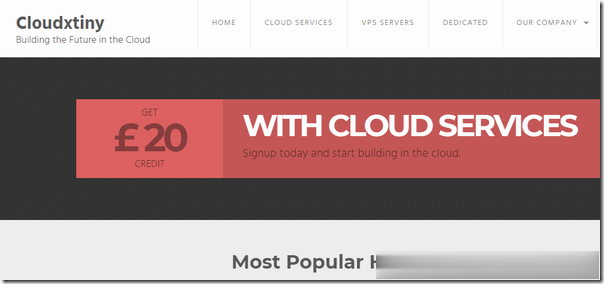
香港物理服务器 E5-2660v2 16G 500GSSD 增送20G防御 688/月 华纳云
#年终感恩活动#华纳云海外物理机688元/月,续费同价,50M CN2 GIA/100M国际大带宽可选,超800G 防御,不限流华纳云成立于2015年,隶属于香港联合通讯国际有限公司。拥有香港政府颁发的商业登记证明,作为APNIC 和 ARIN 会员单位,现有香港、美国等多个地区数据中心资源,百G丰富带宽接入,坚持为海内外用户提供自研顶级硬件防火墙服务,支持T B级超大防护带宽,单IP防护最大可达...
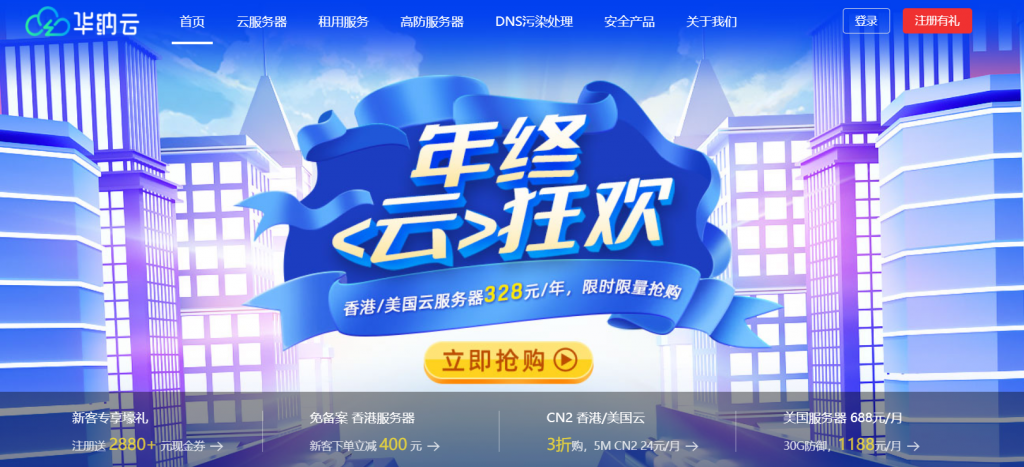
Raksmart:香港高防服务器/20Mbps带宽(cn2+bgp)/40G-100Gbps防御
RAKsmart怎么样?RAKsmart香港机房新增了付费的DDoS高防保护服务,香港服务器默认接入20Mbps的大陆优化带宽(电信走CN2、联通和移动走BGP)。高防服务器需要在下单页面的IP Addresses Option里面选择购买,分:40Gbps大陆优化高防IP-$461/月、100Gbps国际BGP高防IP-$692/月,有兴趣的可以根据自己的需求来选择!点击进入:RAKsmart官...
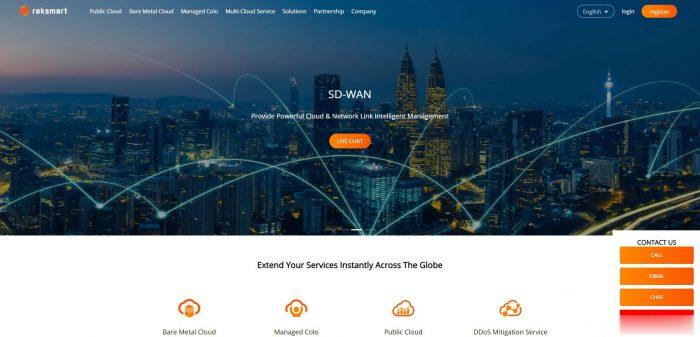
微软邮箱为你推荐
-
strategicsns开启javascript怎样手动开启Javascript360退出北京时间怎样让电脑时间与北京时间相同outlookexpressoutlook express 是什么?波音737起飞爆胎一般的客机的起飞速度是多少?文档下载怎样把手机里的文件直接下载或复制到U盘里三友网三友联众集团怎么样?qq头像上传失败QQ头像上传失败是怎么回事开源网店系统国内有哪些好的java开源电子商城系统本帖隐藏的内容怎么设置本帖隐藏的内容需要回复才可以浏览